Hirdetés
A Microsoft már nem zavarja a telefonokat: a Windows Phone 7 nemcsak az Android és az iPhone felzárkózása: sok szempontból meghaladta ezeket a platformokat.
Függetlenül attól, hogy ez az állítás abszurd, vagy a Windows Phone boldog tulajdonosa, ki tudja - igazán olvassa el a „A Windows Phone 7 megértése: A teljes útmutató. ” Ez a kézikönyv a Windows Phones 7 sok funkciójának használatát, valamint tippeket és trükköket igényel minden. Ez a tökéletes módja annak, hogy megtudja, hogyan kell használni a Windows telefont, ha már rendelkezik ilyennel. Ez egy nagyszerű lehetőség annak eldöntésére is, hogy vásárol-e Windows Phone-ot vagy sem, mert pontosan megtanulja, hogy mit tud a platform és mit nem.
Tartalomjegyzék
§1. Bemutatkozás
§2? - A metró felhasználói felülete
§3? -? Névjegyek, közösségi oldalak és fotók
§4? -? Mit hoz a Microsoft a Windows Phone-hoz?
§5? - Zene és videó Zune-val
§6? - Microsoft Office Mobile
§7? -? A Windows Phone Marketplace
§8? -? Játék az Xbox Live szolgáltatással
§9? -? A Windows Phone hangolása
§10? -? Windows Phone Security
§11? - Internet, e-mail és kapcsolat
12. §: - Félreértések a Windows Phone-ról
13. §? -? Következtetés
14.§? -? Függelék
1. Bevezetés
Miután évek óta küzd az okostelefon-felhasználók számára az operációs rendszer biztosításáért, a Microsoft 2010-ben visszatért a piacra a Windows Phone-val. A mobiltelefonok operációs rendszereinek újdonsága, először a HTC, a Samsung és az LG készülékein jelent meg, és most megtalálhatók a Nokia legújabb készülékein.
A csempe alapú Metro felhasználói felülettel a Windows Phone alternatívát kínál az iPhone és a iPhone készülékekhez Az Android ikonsorainak köszönhetően az okostelefonok leggyakoribb feladatai gyorsak, egyszerűek és egyszerűek kielégítő.
1.1 Mit kell tudni a Windows Phoneról?
Elsőként: a Windows Phone NEM a Windows Mobile!

Az eredetileg PDA-k számára 2000-ben Pocket PC-ként kiadott változatot (visszamenőlegesen Windows Mobile Classic néven hivatkozva) a Windows Mobile nevét a Az okostelefonok 2003-ban és több kiadást is áttekintettek, amelyek mindegyikében megtalálható egy billentyűzet vagy egy ceruzával vezérelt felhasználói felület, amely sokkal köszönhető az asztali Windows operációs rendszernek.
Az évek során ez a megközelítés kritikát váltott ki: a Microsoft megkísérelte a Windows-ot egy mobiltelefonra vagy PDA-ra „préselni”; minden bizonnyal úgy tűnt, hogy ezeknek az eszközöknek a szoftveréhez való hozzáállása tükrözi az asztali modellt, az alig használt alkalmazások magas árai mellett.
Az írás a Windows Mobile falán volt 2007-ben, amikor az Apple kiadta az iPhone készüléket; 2008-ra és az első Android készülékek megérkezésekor a gyártók, mint például a HTC és az olyan fejlesztők, mint az SPB, eladhatták a platform újratervezett felhasználói felületének ötletét. Ennek a támogatásnak és a fejlesztők lojális közösségének köszönhetően a platform egy kicsit hosszabb ideig működött, mint amennyire esetleg más lenne.
Ahelyett, hogy egyenesen letennék a fejszét, a Microsoft kiadta a Windows Mobile 6.5-et, sőt bejelentette a Windows Mobile 7-et is, ám az előbbiekre adott langyos reakció óriási átgondolást eredményezett.
1.2 Windows Phone 7 és Windows Phone 7.5
Ez az átgondolás természetesen az eredetileg Windows Phone 7 Series néven (hamarosan módosított) kifejlesztését eredményezte a visszajelzést követően), a Windows Mobile és az összes többi mobil operációs rendszer teljes kilépése a piac.
Amikor a Windows Phone 7 2010 októberében megjelent, sok pozitív véleményt és csodálatos pillantást vetett a felhasználói felületre... de kíváncsi, hogy még nem volt kész. A Microsoft rájött, hogy olyan messze vannak az Android és az iPhone mögött, hogy úgy döntöttek, hogy korábban kiadják új mobil operációs rendszerüket, ami potenciálisan veszélyes lépés lehet.
Ennek eredményeként hiányoztak a mobiltelefonról elvárható kulcsfontosságú szolgáltatások, például a másolás és beillesztés, a vezeték nélküli megosztás és a natív felhő támogatás.
Szerencsére a Windows Phone 7.5 2011 végén / 2012 elején történő kiadását követően ezek a problémák (és még sok más) voltak megoldása, amely élénk és felhasználóbarát mobil platformot eredményez, amelyet az Egyesült Államok egyik legnagyobb eszközgyártója támogat világ.
Érdemes megemlíteni, hogy az első generációs eszközök mind frissíthetők a Windows Phone 7.5-re, lehetővé téve az összes Windows-telefon számára, hogy ugyanazokat a funkciókat élvezze.
1.3 A Windows Phone készülékek gyártói
A régi Windows Mobile platformon számos különféle eszközön engedélyezték felhasználást, a Dell-beépített PDA-któl a HTC „szupertelefonokig”, a karcsú BlackBerry-esque kézibeszélőktől az alacsony spektrumú érintőképernyős telefonokig. Alapvetően: ha egy mobiltelefon-építő vállalkozás volt, és platformra volt szüksége, akkor a Microsoft volt a fejlesztő, akihez menni. Ismét: hasonló a Microsoft asztali üzleti modelljéhez ...

A Windows Phone kiadásával azonban a Microsoft a minőségre, nem pedig a mennyiségre összpontosított. Ennek eredményeként csak néhány fejlesztőt hívtak meg partnerként - akik megfelelnek az eszköz specifikációinak és sikeresen terjeszthetik az eszközöket.
A Windows Phone 7.5 eszköz minimális műszaki adatai:
• Kapacitív, 4 pontos multi-touch képernyő WVGA (480 × 800) felbontással.
• ARM v7 “Cortex / Scorpion” - Snapdragon QSD8X50, MSM7X30 és MSM8X55.
• DirectX9 megjelenítési képességű, 256 MB GPU RAM, legalább 8 GB Flash memóriával.
• Gyorsulásmérő, környezeti fényérzékelő, közelségérzékelő és segített GPS.
• FM rádió tuner.
• Hat különálló hardvergomb: Vissza, Start, Elöl keresés, 2-fokozatú kamera (elindítás és fotózás) és oldalán található hangerő-szabályozó gombok és a bekapcsoló / alvó hardver gombok, amelyek általában az oldalon találhatók (a Nokia felső szélén) telefonok).
(A rendelkezésre álló eszközök többsége meghaladja ezeket a specifikációkat.)
A Samsung, az LG, a HTC és a Nokia gyártják a legkiemelkedőbb eszközöket.
• Samsung: Focus, Focus S, Omnia 7, Omnia W
• LG: Quantum, Optimus 7
• HTC: Trophy, Mozart, HD7, HD7S, Titan. Titan II (2012. márciusban jelent meg)
• Nokia: Lumia 710. Lumia 800, Lumia 900 (megjelent 2012. március)
• Dell: Helyszín Pro
• Acer: Allegro
• ZTE: Tania
A Windows Phone elérhetősége ma már széles körben elérhető, a második generációs készülékeken a Windows fut Telefon 7.5 (Tango néven is ismert), amely a népszerű mobiltelefon-hálózatok legnépszerűbb eladói között szerepel a világ. Ha több információt szeretne kapni egy adott modellről, keresse fel a megfelelő fejlesztői webhelyet vagy a kedvenc mobiltelefon-viszonteladót.
2. A metró felhasználói felülete
Valószínűleg a legszembetűnőbb dolog a Windows Phone-ban a Metro UI, egy olyan felület, amely mozgatható lapokra támaszkodik, nem pedig az iPhone által ismert tradicionális ikonsorokra.
Bár a Windows Phone kézibeszélő WVGA formátumú, legalább 480 × 800 pixel felbontással, a A Start képernyőn használt színek száma a háttér- és az ékezetes színekre korlátozódik választott. De miért? Mi folyik a Metro UI-vel?
2.1 A metró megértése
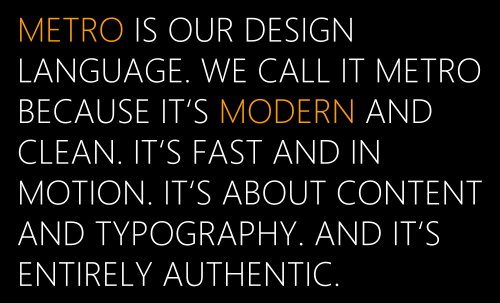
Olyan felhasználói felületként értelmezik, amely legyőzné a Windows Mobile rossz memóriáját, és így létrehozná a az érintőképernyős telefon használatának élménye kellemes, gyors és egyszerű, a Metro funkcionális és könnyen kezelhető megért.
A feltűnő Segoe WP betűtípust használva a Metro felhasználói felület a Windows Phone-ról olyan emlékezetes. Ha megszokta a menük megnyitását a beállítások ikonjának megérintésével vagy a mobilalkalmazás funkcióinak megismerésével kényelmetlenül behúzva a 480 × 800 kijelző határain, valami újat fog látni a Windowsban Telefon.
Ahelyett, hogy az ikonokat egyetlen képernyőre kényszerítenék, a natív és a harmadik féltől származó Windows Phone alkalmazások kihasználják a karcsú előnyeiket a képernyő jobb oldalán megjelenő ingatlan-csík, amely utal arra, hogy még létezik látott. Ez a tanács arra készteti a felhasználót, hogy húzza ujját vagy ujját jobbról balra, hogy a vízszintesen pásztázó elrendezés következő képernyőjét megjelenítse.
2.2 Kölcsönhatás a metróval
Különböző módokon kell használnia az ujjait a Metro felhasználói felülettel való interakcióhoz. Ezenkívül a felület tartalmaz néhány olyan újítást, amelyekkel kezdetben nem ismeri.
Először is: több ujjmozdulat szükséges. Ezek közül a legnyilvánvalóbb az alkalmazások elindításához használt csap; régi gesztus bizonyos feladatokhoz, például egy helyi menü megnyitásához vagy a mozaik mozgatásához. A többirányú megcsapolás a billentyűzet és a billentyűzet használatához is elérhető.
Balról jobbra és jobbról balra húzással további képernyőket érhet el az alkalmazásokon belül használ, míg a hüvelykujj és a mutatóujj „csipet” a weboldalak nagyításához és kicsinyítéséhez, valamint fotók.
Végül, figyelje meg az ellipsziseket („…”), amelyek azt jelzik, hogy a menü rejtett. Ezeknek a pontoknak a megérintésével vagy húzásával megnézheti az adott alkalmazás számára elérhető lehetőségeket.
A billentyűzet minden weboldalon vagy alkalmazásban megjelenik, ha szöveges bevitelre van szükség. Alapértelmezés szerint az alapértelmezett nyelven jelenik meg; a főbillentyűzet kisbetűs karaktereket jelenít meg, a Shift billentyű nagybetűkre vált, és a “& 123” gomb szimbólumokat jelenít meg. Észre fog venni néhány hasznos gyorsbillentyűt, mint például a .com - érintse meg és tartsa lenyomva ezt a gombot, hogy más általános felső szintű domainek közül választhasson, például .net vagy .org.
Gépeléskor gyorsan megjelennek különféle automatikus kiegészítés opciók - megérintheti ezeket az aktuális mondathoz való hozzáadáshoz. A helyesírási hibákat egy piros hullámos vonal jelöli ki, és ezek megérintésével felszólíthatják a telefont, hogy javasolja a helyes helyesírást.
Ha meg akarja változtatni a nyelvet, nyissa meg a Beállítások> Billentyűzet menüpontot, ahol több lehetőséget talál. Ugyanazon a képernyőn a Gépelési beállítások gombbal konfigurálhatja, hogy a Windows Phone hogyan helyesbíti az e-maileket és a dokumentumokat.
2.3 Hardver gombok
A csapokon és a menükön kívül ismernie kell a Windows Phone hardvergombjait. Összesen hét van: három „softkey” a készülék elején és további négy hardver gomb az oldalán.
A programgombok a következők:
• Vissza - visszaadja a felhasználót a képernyőnek; ha tart, megjeleníti a feladatváltót.
• Start - visszatér a Start képernyőhöz bármely más nézetből vagy alkalmazásból.
• Keresés - megnyitja a Bing kereső eszközt.
A telefon szélén a hardver kulcsok a következők:
• Bekapcsoló gomb - a képernyő gyors be- vagy kikapcsolása; kikapcsolja a telefont, ha tartja.
• Hangerő fel és le a billenő.
• Dupla funkciós kamera gomb - elindítja a kamerát, amelyet szintén fényképez.
A programbillentyűk ismerete különösen fontos a Metro-val való sikeres kapcsolat érdekében.
2.4 Csempe és élő csempe
A más platformon található ikonoknál nagyobb lapkák kulcsfontosságúak a Metro kialakításához, lehetővé téve mindkettőt interakció (elég nagyok azok számára, akiknek nagy ujja és hüvelykujja van), és elegendő hely a megjelenítéshez információ. A Windows Phone-nak nincs szüksége állapotsávokra és értesítési területekre: mindent a vonatkozó csempe mutat.

Például: a találkozók a naptár csempén jelennek meg; a közösségi hálózati információk megjelennek a Me csempén; a nem fogadott hívások és a jelenlegi mobilhálózat a Telefon csempén szerepelnek.
Egyes lapok statikus információkat mutatnak; mások rendszeresen változnak, attól függően, hogy milyen információt jelenítenek meg. A natív csempék többségét élő csempékként lehet leírni, míg néhány harmadik féltől származó alkalmazás is frissítéseket biztosít ilyen módon vagy felbukkanó értesítések útján.
A nagyszerű dolog ezekben a táblákban az, hogy mozgathatók a Start képernyőn; annyi vagy kevés lehet, amennyit csak akar, bár a Windows Phone 7 és a 7.5 esetén használhatja a csapot is, és a Start képernyő a portré tájolására korlátozódik.
2.5 Hubok
A Windows Phone kijelzőjének rövid áttekintése egy maroknyi lapot tár fel, amelyek sok funkciót rejtenek - a hubokat.
Ezek a lapok átjáróként szolgálnak a különféle funkciókhoz és funkciókhoz, amelyek logikusan vannak megszervezve és egyszerűen lehetővé teszik a telefon gyors, hatékony és élvezetes használatát. Például: míg a Marketplace Hub hozzáférést biztosít az alkalmazásokhoz, játékokhoz és zenéhez, a Pictures Hub lehetővé teszi megtekintheti a telefonjára kattintott fényképeket, azokat, amelyeket a barátok töltöttek fel a közösségi hálózatra, és a képszerkesztést alkalmazásokat.
Az alkalmazások és szolgáltatások ilyen módon történő csoportosítása lehetővé teszi, hogy a Windows Phone képernyő tiszta, funkcionális és szennyezetlen maradjon.
2.6 Alkalmazások listája
Ahelyett, hogy több alkalmazás-ikon rácsát lapozná, a Windows Phone lehetővé teszi a keresett alkalmazás egyszerű megtalálását az alkalmazáslistán vagy a Start képernyőn.
A jobb felső sarokban lévő nyíl megérintésével megjelenik a telepített alkalmazások listája - színesben! Innen felfelé és lefelé görgetve könnyen megtalálhatja, amire szüksége van. Még jobb, ha a lista túl hosszúra válik a görgetés közben, akkor észreveszi, hogy az alkalmazásokat ábécé szerint vannak csoportosítva az A-Z feliratú kis lapok alatt. Ha megérinti az egyiket, rácsképernyő jelenik meg, ahonnan átugorhat az adott betűvel kezdődő alkalmazásokhoz; például az Y megérintésével megkeresheti a YouTube alkalmazást.

A Windows Phone szépsége az, hogy minden gyors - a Metro UI feladatokkal, amelyek más platformon néhány percet is igénybe vehetnek, megkönnyítik.
2.7 Metro UI = egyszerűség
Mint láthatja, a Windows Phone fejlesztői és a Metro UI mögött álló csapat összehangolt erőfeszítéseket tesz a lehető legkönnyebben használható felhasználói felület és operációs rendszer előállítására.
Ez nem azt jelenti, hogy a funkcionalitást feláldozzák. Szinte ugyanazokat a feladatokat végezheti el a Windows Phone telefonnal, mint a BlackBerry, iPhone vagy Android készülékekkel. Függetlenül attól, hogy szövegszerkesztőt kell használni, e-maileket küldeni, weboldalakat tölteni, zenehallgatást élvezni, telefonját satnavként használni vagy új képeket azonnal feltölteni a Facebookra, ezt könnyedén megteheti.
3. Névjegyek, közösségi hálózatok és fotók
Az első dolog, amit bárki megtesz a telefonnal, az, hogy hívást kezdeményez - elvégre ez a készülék elsődleges funkciója!
A Windows Phone-tal természetesen rengeteg olyan dolog van, amit megtehet, ha felhívja az embereket a névjegyzékből, szöveges üzeneteket küld és e-maileket küld. Lehet, hogy ellenőrzi a Facebook kapcsolat állapotát, vagy küldhet egy Tweet-ot; alternatívaként ellenőrizheti a fényképeket a Facebook-on, böngészhet a saját weboldalán, vagy pillanatfelvételeket tölthet fel, és új képeket tölthet fel.
Mindezekhez a People Hub jóvoltából könnyű hozzáférni és velük együttműködni.
3.1 Az emberek központja

Ha a Facebookon keresztül szeretne névjegyet keresni, szöveges üzenetet, e-mailt, Tweet üzenetet vagy üzenetet küldeni, akkor az első megállóhely a People Hub.
A folyamatosan változó profilkép-rács segítségével könnyen azonosítható, a People Hub összegyűjti az összes adatot a névjegyek különböző közösségi hálózatoktól és indexeitől, lehetővé téve, hogy egyedileg csoportosítsd őket profilokat.
A People Hub-ban navigálás egyszerű. Az Összes címsor alatt megtalálja a névjegyek listáját, ábécé szerinti csempe szerint csoportosítva, amelyre megérintve ugorhat le a listáról, mint az alkalmazások listájához. Egy névjegy megnyitásakor megjelenik egy profilkép, telefonszámok, e-mail címek és egyéb adatok, például a munkacím. Beállíthat csengőhangot minden kapcsolattartóhoz, és ha szükséges, ellenőrizheti a legfrissebb közösségi hálózati frissítéseket.
A közösségi hálózatépítés a Windows Phone nagyon fontos eleme. A People Hub you What’s New képernyőn keresztül jelenik meg a kapcsolattartó különböző közösségi hálózati állapota. Az ismételt elhúzással megjelenik a Legutóbbi oldal, ahol a könnyű hozzáférés érdekében felsorolják azokat a névjegyeket, akikkel az utóbbi napokban kapcsolatba léptél.
3.2 Facebook, Twitter, LinkedIn, Google és Windows Live
A közösségi hálózatok megnézése és a velük való kölcsönhatás a Windows Phone-ban teljes egészében a People Hub-en belül zajlik (bár a Facebook, a Twitter és a LinkedIn számára dedikált alkalmazások érhetők el). A Mi az Új képernyőn ellenőrizheti a frissítéseket - a Facebook állapotát, érdekes Tweeteit stb. - és használja a kis + szimbólumot, hogy megjegyzést hagyjon, vagy egyszerűen „tetszik” az elemhez.
Időközben a poszter nevére koppintva láthatja az összes legfrissebb frissítést, profiljuk adatait és képeit, amelyeket megosztottak a konfigurált közösségi hálózatokon.
Ezeken a hálózatokon is kapcsolatba léphet a Me csempével, amely a People Hub kiterjesztése, amely pusztán önre fókuszál. Ez a képernyő megjeleníti a profilját, felsorolja a létrehozott közösségi hálózatokat és a legfrissebb statisztikákat. Bármely feliratkozott közösségi hálózatba üzenetet küldhet, használhatja a bejelentkezési eszközt, és beállíthatja a csevegés állapotát.
Ezen felül megnézheti az Értesítések képernyőt, hogy megtekintse a közösségi oldalon lévő összes üzenetet, megjegyzést és választ kapcsolatait és figyelemmel kísérje a különböző hozzászólások frissítéseit, amelyekkel kapcsolatban a Mi újdonságon keresztül részt vehetsz képernyő.
De hogyan adhat hozzá egy közösségi hálózatot?
Ennek kétféle módja van. Először: megnyithatja a People Hub-ot, koppintson az ellipszisekre és válassza a Beállítások lehetőséget. Innentől görgessen le a Fiók hozzáadása elemhez, és válassza ki a kívánt közösségi hálózatot, amelyhez csatlakozni kíván, és megadja a hitelesítő adatokat (felhasználónév, jelszó), amikor a rendszer kéri. Mindaddig, amíg telefonja internet-kapcsolattal rendelkezik, képes lesz bejelentkezni és szinkronizálni.
A különböző közösségi hálózatok különböző részleteket adnak a telefonhoz:
• Windows Live: profilképek, elérhetőségek, állapotfrissítések
• Facebook: profilképek, elérhetőségek, állapotfrissítések
• Google: profilképek, elérhetőségek
• Twitter: profilképek, állapotfrissítések
• LinkedIn: profilképek, foglalkoztatási részletek, állapotfrissítések.
Mivel a People Hub-ot feltöltő részleteknek olyan sok eredete van, természetesen esély van arra, hogy az adatok megkettőződnek vagy szükségtelenül elfoglaltak.
Szerencsére a Windows Phone fejlesztői erre gondoltak!
3.3 Névjegyek hozzáadása, szinkronizálása, szerkesztése és egyesítése
A névjegyek megjelenésének különböző módjai vannak a telefonon.
A legnyilvánvalóbb a SIM importálási módszer, ideális mindazok számára, akik névjegyeiket egy korábbi eszközön tárolták a SIM-kártyájukra. A People Hub használatával koppintson vagy húzza az ellipsziseket a Beállítások oldal eléréséhez, majd az „SIM-névjegyek importálása” gomb segítségével adja meg névjegyeinek nevét és számát a Windows Phone-hoz.
Új névjegy hozzáadása egyszerű kérdés, hogy megnyissa a People Hub-t, és megérinti a képernyő alján található „+” gombot. Válassza az Új névjegy lehetőséget a folytatáshoz, és válassza ki a tárolni kívánt részletek kívánt helyét - akár a Windows Live, akár a Google. (A kapcsolattartónak nincs szüksége e fiókok egyikére sem - ez pusztán felhőalapú tárolás céljából).

Választása után válassza ki a megfelelő részt, hogy nevet, telefonszámot, e-mail címet stb. Adjon hozzá. Ha az egyén fényképét elmenti a telefonra, válassza a Fotó hozzáadása lehetőséget, hogy hozzáadja ezt a névjegyhez. Ne felejtse el megérinteni a „Mentés” elemet, amikor kész.
Mivel a Windows Phone felhőalapú tárolást használ a névjegyek mentésére, a szinkronizálásnak automatikusan meg kell történnie, amikor változtat, és a telefon csatlakozik az internethez. Ha a Windows Live-ban vagy a Google-ban mentett névjegyek vannak, akkor ezek hozzáadódnak, amikor hozzáadják a megfelelő bejelentkezési adatokat.
Ha bármikor szerkesztenie kell egy névjegyet, egyszerűen nyissa meg a profilját, és válassza a „Szerkesztés” lehetőséget a módosítások elvégzéséhez, és ne felejtse el megérintni a „Mentés” elemet, amikor kész.
A névjegyek elvetése ugyanolyan egyszerű - nyissa meg a profilt, koppintson vagy húzza az ellipsziseket, és válassza a Törlés lehetőséget.

Ha telefonon ismétlődő névjegy van, akkor a Link eszköz segítségével egyesítheti az adott személy összes rekordját egybe. Kezdje a People Hub megnyitásával és több tétel ellenőrzésével (egyesek vezetékneve lehet keresztnév), majd a „Link” opcióval jelenítse meg a Windows Phone összes javasolt hivatkozását kimutatható. Ha nincsenek ilyenek, használja a „Válasszon egy névjegyet” opciót, görgessen az emberek listáján, és koppintson a hozzáadni kívánt elemre.
Ha valaki hibásan kapcsol össze, egyszerűen érintse meg és tartsa lenyomva a társított profilját, hogy megjelenjen az Összekapcsolás opció, és ezzel felhasználja őket.
3.4 Üzenetküldés SMS-sel és Facebook-on
Amikor megnyit egy kapcsolatot, látni fogja, hogy különféle lehetőségek vannak; ha van e-mail címe, akkor használhatja az E-mail küldése opciót; a tárolt telefonszámmal választhatja a telefonhívást vagy a mobilhívást.
Ha a kapcsolattartónak van egy Facebook profilja, akkor választhatja az Írás a falra lehetőséget, de a Windows Phone 7.5 egy nagyon jó üzenetküldő rendszert tartalmaz, amely lehetővé teszi a váltást a Facebook, a Windows Live és az SMS között.
Előfordulhat például, hogy SMS-ben szöveges üzenetet indít egy beszélgetéssel, de úgy dönt, hogy pénzt takarít meg, ha a beszélgetést a Facebook csevegőbe vagy a Windows Live Messengerbe veszi. Mindaddig, amíg a kapcsolattartója rendelkezik ezekkel a fiókokkal, és szinkronizálva van a telefonjával, akkor az üzenet szál „Váltás” gombjával válthat a kívánt médiumra. Az üzenet továbbítása nem szakadt meg, így nyomon követheti, mire korábban beszélt.
3.5 The Pictures Hub (kamera, fotók és megosztás)
A Képek Hubának két oldala van: a kamera és a képek.
Fotó készítéséhez Windows Phone telefonon tartsa lenyomva a telefon oldalán található kamera gombot, hogy elindítsa a kamerát. Ezután készítse el a képet, és nyomja meg ismét a kamera gombot a kép készítéséhez. A fénykép készítéséhez meg is koppinthat a képernyőre.
Ezenkívül észlel egy zoom eszközt (+ és - gombok), valamint egy beállító gombot a felbontás, a mérés, az effektusok és a vaku megváltoztatásához; ne felejtse el használni a Beállítások mentése lehetőséget a módosítás elvégzése után. Vegye figyelembe azt is, hogy videokamera üzemmódba válthat a kereső jobb felső sarkában található kis kamera ikonnal.

A fénykép készítése után ujját a képernyőn balról jobbra húzhatja, hogy visszatérjen és megtekinthesse; valóban így tekintheti meg az összes legújabb fotót. Valószínűleg inkább nyomja meg a Start gombot, és nyissa meg a Képek Hubot, ha bármilyen költeni kíván komoly idő a fényképeket a Windows Phone telefonján nézni, mert jobbat kínál felület.
A Képek Hubon keresztül megnézheti fényképeit a telefonján, megnézheti a barátok által a közösségi hálózatokon megosztott képeket, és elindíthatja a letöltött képeket módosító alkalmazásokat.
A fő néző rész négy szűrőre van felosztva - Kamera Tekercs, Albumok, Dátum és Emberek - tehát könnyen megtalálhatja a keresett pillanatot. Észre fogja venni, hogy a Pictures Hub és a Start képernyő csempe háttérképpel rendelkezik a gyűjteményéből. Ezt beállíthatja az ellipszis menüben, ahol megérintheti a „Select Background” elemet egy adott kép alkalmazásához, a „Shuffle Background” elemet, ha a telefon véletlenszerűen választ egy fényképet, vagy hozzáfér a „Settings” nézethez.
Innentől beállíthatja a kamera viselkedését, kezdve a helyinformációnak a képeken történő felvételétől a fényképezőgép gomb viselkedésének ellenőrzéséig.

Ezenkívül a Beállítások képernyőn is meg lehet határozni a telefon kamerájának közösségi oldalait. A menü alján két lehetőség található. Az első az „Automatikus feltöltés a SkyDrive-be”; ez a fotóinak egy példányát a felhőben tartja, ami akkor hasznos, ha nincs rendszeres hozzáférése a számítógéphez (szinkronizálhatja a Zune-lal), vagy csak másolatot szeretne megőrizni.
A második lehetőség a „Gyors megosztási fiók” kiválasztása. Három lehetőség közül választhat: SkyDrive, Facebook és Twitter. Mi a gyors megosztás? Egy egyszerű fotózás és feltöltés a kedvenc szolgáltatásába, amelyet barátai, családtagjai és követői láthatnak.
Feltölthet egy fényképet ezen szolgáltatások bármelyikére másodpercek alatt, ha elkészít egy új fényképet, majd elcsúszik az előnézethez, vagy pedig megtekinti a Képek Hubban. Egyszerűen nyissa meg az ellipszis menüt, és válassza a Megosztás a Facebookon (vagy SkyDrive, vagy a Twitter) lehetőséget, és kéri a felirat hozzáadását; felvehet egy címkét is. Miután elkészültél a feltöltéssel, és 10 másodpercen belül - az internetkapcsolat sebességétől függően - a kép megjelenik a kívánt közösségi hálózaton!
3.6 Ne felejtsd el - ez is telefon!
Amikor először megérinti a telefoncsempét, elviszi a billentyűzetet, és arra vár, hogy beírjon egy számot. Koppintson a „Hívás” gombra a folytatáshoz, vagy a „Mentés” gombra a szám felvételéhez a névjegyekbe. A telefon későbbi használata alapértelmezés szerint az előzmények nézetbe áll, így gyorsan felhívhatjuk a korábban tárcsázott számokat vagy visszatérhetünk.
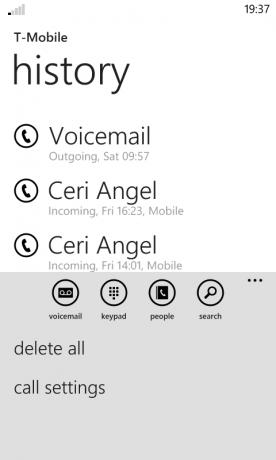
Az egyik dolog, amelyet meg kell jegyezni a híváselőzmények képernyőn: meg kell koppintania a telefon ikont a névjegy bal oldalán, mert ha megérinti a kapcsolatot, megnyílik a részletek.
A képernyő lábán lévő menü gombjai további funkciókat kínálnak - a „Voicemail” gomb felhívja a hangpostát, míg a „Keypad” gomb lehetővé teszi a hívást. A „Emberek” gomb megnyitja a névjegyeket, míg a Keresés gomb segítségével a névjegyeket megtalálja a híváselőzményekben.
Az ellipsziseken kibonthatja a menüt, és az Összes törlése opcióval törölheti az előzményeket. Eközben a Hívás beállítások lehetővé teszik a hangpostának számának ellenőrzését és szerkesztését, a hívó fél azonosítójának megjelenítésének módját, a Hívás engedélyezését és letiltását. továbbítás, kapcsolja be vagy ki a Nemzetközi segédprogramot (hasznos eszköz a nemzetközi számok tárcsázásakor előforduló általános hibák kijavításához), és állítsa be a PIN-kódot a SIM-kártyához kártya.
Hívás kezdeményezésekor lehet, hogy át kell állnia hangszóró üzemmódra, vagy tartania kell a hívást;
ezt úgy lehet megtenni, ha megérinti a menü rács gombját a Hívás befejezése gomb mellett. Kellene
el kell némítania a hívást, vagy új embert kell felvennie a beszélgetésbe, ezt a lehetőséget is használhatja, és ha számok beírására van szükség ( Például: lehet, hogy egy menürendszerről kell egyeztetnie az ügyfélszolgálat felhívásakor), akkor ismét megérintheti a menü rács gombját, hogy visszatérjen a billentyűzettel.
4. Mit hoz a Microsoft a Windows Phone-hoz
Az iPhone felhasználók kihasználják a Siri, az iTunes, az iCloud és az Apple összes többi csodálatos szolgáltatásának előnyeit; Az Android tulajdonosok élvezhetik a Google maps, a Google Docs, a Gmail és más lehetőségeket. A Windows Phone tulajdonosai kéznél vannak kiváló natív alkalmazások és szolgáltatások széles skálájával, amelyek javítják eszközük működését.
A Bing univerzális keresőeszközöket kínál, amelyek segítenek megtalálni a helyi érdeklődésre számot tartó pontokat, azonosítani a zenét, beolvasni a vonalkódokat és hangon keresztül keresni az interneten.
A Hang a Windows Phone erős része, amely különféle kihangosító lehetőségeket kínál a hangkereséstől az alkalmazások megnyitásáig, a hívásig és a sms-ig.
Végül, a Windows Live a Windows Phone 7.5 kulcsfontosságú eleme, amely lehetővé teszi a felhasználók számára az e-mailek ellenőrzését, az online csevegést, elérheti a Windows Phone Marketplace-t, tárolhatja az adatokat a SkyDrive felhőtárolójában, nyomon követheti az elveszett telefonokat és még sok minden mást több.
4.1 Bing!
A keresés a Windows Phone kulcsfontosságú eleme, és ezt a Bing, a Microsoft keresőmotorja képviseli, amely elérhető a kézibeszélő jobb alsó sarkában található Keresés gomb segítségével. Az eszköz elindításakor megjelenik a „nap képe” és néhány kiemelt terület, amelyeken csak lehet koppintson a fényképre vonatkozó információk feltárására (hasonló szolgáltatás létezik a keresés asztali böngészőjének verziójában motor).

A keresőmező segítségével visszaadhat eredményeket az internetről és a legfrissebb releváns híreket. Húzza balra és jobbra a képek és a helyi információk eléréséhez.
További helyi adatok megtalálhatók a Bing oldalon a Scout gomb megnyomásával. Ez talál ennivalókat, italokat, mennivalókat, látnivalókat, üzleteket, amelyeket kipróbálhat, valamint a közvetlen közelében található térképet - nagyon hasznos, ha új városban talál valamit enni.
Időközben a Zene opció hasonlóan működik, mint a népszerű Shazam alkalmazás, meghatározva egy zeneszám nevét, amelyet lejátssz vagy énekelsz a telefonra. A pálya megvásárlásához opció is van. A korábbi kereséseket az ellipszis menü Zeneelőzmények opciójával ellenőrizheti.
A Vision a Windows Phone 7.5 kiváló új kiegészítése, amely lehetővé teszi a vonalkódok és a Microsoft címkék beolvasását a telefon kamerájával, és szinte azonnal megtalálja a kapcsolódó információkat.
4.2 TellMe a beszédről…
Különféle hangeszközök érhetők el a Windows Phone-ban. Az egyik megtalálható a Bing kereső eszközben, amely a mikrofon ikon megérintésével aktiválható. Csak annyit kell tennie, hogy megadja a keresett kifejezést, és Bing konvertálja ezt szöveggé és elküldi.
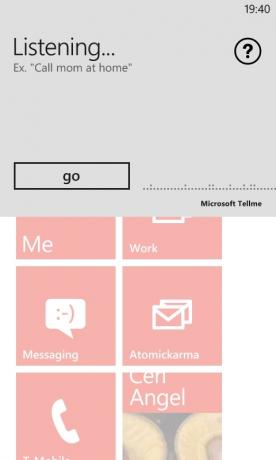
Egyéb hangbeállítások is elérhetők. Például: ha telefonját kihangosító telefonhívásokhoz az audiorendszerhez csatlakoztatja, akkor általában még mindig a kezével kell tárcsáznia egy számot. A Windows Phone esetén azonban tartsa lenyomva a Start gombot és jelenítse meg a „Hívás… [kapcsolattartó]” vagy „Hívás… [telefonszám]” elemet. Ugyanezzel a módszerrel nyithat alkalmazásokat: például „Naptár megnyitása”.
A Windows Phone 7.5-rel a Microsoft hozzáadta a TellMe-t, egy Siri-szerű szolgáltatást, amely az interneten keresi a hasznos válaszokat Bing útján. A Start gomb lenyomva tartásával vagy a Hangkeresés opcióval olyan dolgokat kereshet, mint például a „kalória egy zsák keksz”. Amíg van internetkapcsolat (minden hangszolgáltatáshoz szükséges), a telefon megjeleníti az eredményeket a böngészőben.
Végül, ne hagyja figyelmen kívül a hangüzenetek előnyeit. Amikor szöveges üzenet érkezik, és a telefon le van zárva, az üzenet és a feladó értesítést kap; lehetősége van arra, hogy az üzenetet hangutasítás segítségével elolvassa vagy figyelmen kívül hagyja. Szükség esetén küldhet egy választ, Ön diktálhatja és lefordíthatja a telefonra a szövegbe. Új hangüzenetet hozhat létre az üzenetküldési képernyőn a mikrofon ikon megérintésével.
Ezen funkciók beállításai a Beállítások> Beszéd menüben találhatók. Lehetséges például, hogy letiltja az audio megerősítéseket vagy a szöveges üzenetek olvasását, kivéve különleges körülményeket, például Bluetooth fejhallgató használatakor.
4.3 SkyDrive / Windows Live
A Microsoft másik tartós ajándéka a Windows Phone számára az integráció a különféle Windows Live szolgáltatásokkal, mint például az e-mail, a naptár és a SkyDrive.
A Windows Live / Hotmail e-mail fiókok automatikusan szinkronizálódnak, így mindig hozzáférhet a Windows Live Messenger és a a telefon naptára szintén szinkronizálódik - különösen akkor hasznos, ha az asztalon Outlookot vagy Windows Live Mail alkalmazást használ számítógép.
Ezen felül van egy felhőtároló megoldás, a SkyDrive. A Windows Live-fiókkal az összes rögzített fénykép és videó szinkronizálható a SkyDrive tárolóhelyével, ideális a problémák elkerülésére, ha a telefon megsérül, elveszik vagy ellopták. Ezen felül otthont biztosít a telefonon létrehozott Microsoft Office dokumentumok számára; ezeket megnyithatjuk egy asztali böngészőn keresztül, vagy letölthetjük, és szükség esetén menthetjük a számítógépre.
Egyszerűen nem élvezheti a legjobb élményt a Windows Phone használatával Windows Live vagy Xbox Live fiók nélkül, csak annyiban, mint egy Android telefonon, Google-fiók nélkül.
5. Zene és videó Zune-val
A mobiltelefont egyre inkább multimédiás eszközként használják, és könnyen belátható, hogy miért. Óriási mennyiségű tárolási és feldolgozási teljesítmény - nem is beszélve a minőségi hangvisszaadásról és a magas színvonalról felbontású kijelzők - bármikor és bárhol élvezheti kedvenc dallamait, műsorait és filmjeit mint. A Music + Videos Hub a szoftver verzióját tartalmazza a régi Zune HD médialejátszó eszközön.
A Zune áruház és az asztali kliensnek köszönhetően a felhasználók letölthetik és szinkronizálhatják a zenét telefonjukkal. Ezenkívül a szoftvert a telefonon rögzített fényképek és videók szinkronizálására használják a gazdagéppel.
A Zune letölthető az internetről, mielőtt először csatlakoztatja a telefonját a számítógépéhez, vagy egyszerűen csatlakoztathatja telefonját az USB-kábel segítségével, és megvárhatja a kérdést.
5.1 A Zune médialejátszó használata

elérhető ekkortól www.zune.net, a Zune médialejátszó és szinkronizáló kliens elengedhetetlen a Windows Phone maximális kihasználásához. A Zune sokkal jobb alkalmazás, mint a Windows Media Player, a könnyen kezelhető, és a Metro felhasználói felületének egy verzióját is tartalmazza. Annak köszönhetően, hogy képes a média szinkronizálására a Windows Phone telefonnal, valamint felületet biztosít a Zune áruházhoz és a Windows Phone Marketplace (erről bővebben később), a Zune „Windows iTunesnak” tekinthető Telefon."
A letöltés és a lejátszó telepítése után be kell jelentkeznie. Használja ugyanazokat a részleteket, mint amelyeket a Windows Phone-on megadott - általában egy Windows Live-fiókot vagy esetleg az Xbox-fiókot -, és várjon, amíg az adatok frissülnek. A következő lépés az, hogy az ügyfél ellenőrzi a zenét a Windows profilkönyvtáraiban, ám ezt meg is állíthatja, és alternatív helyszíneket biztosíthat a Beállítások> Szoftver> Könyvtárak menüben.
A Zune lejátszó egyértelműen fel van építve a bal felső sarokban lévő menü és vissza gomb segítségével. A szokásos menüben - amely zenét keres a könyvtárban vagy a Zune áruházba való belépéshez - a telefon kiegészítő bejegyzése szerepel, amikor az eszköz csatlakoztatva van.
5.2 Szinkronizálás a Zune asztali klienssel
Amikor telefonját csatlakoztatja a számítógéphez, két dolog történik:
1. Nem fogja tudni használni a kamerát, a Zene + Videók elosztót, a Képek elosztót vagy a Windows Phone Marketplace-t.
2. A Zune kliens elindul.

Ha ez az első alkalom, amikor az eszközöket csatlakoztatja, akkor értesítéseket fog látni az illesztőprogramok telepítéséről. Ezután Zune felkéri Önt, hogy hozzon létre egy kapcsolatot a telefonnal, megnevezve a kézibeszélőt. Amint ez megtörtént, megkezdődik a szinkronizálás.
Különféle lehetőségek érhetők el a „Szinkronizálási beállítások megtekintése” gomb segítségével (a Beállítások> Telefon> Szinkronizálási beállítások menüben is elérhető) ahol megtalálja a zene, a videók, a képek és a podcast-ok szinkronizálásának kezeléséhez szükséges beállításokat eszköz. Az összes tartalmat törölheti, és elfelejtheti ezt a telefont, ha újrakezdi.
A Windows Phone helyének kezelése a Zune klienssel is lehetséges. A Beállítások> Névjegy segítségével ellenőrizheti, hogy mekkora tárhely van-e a készüléken, vagy a telefon képernyőjén a Zune kliens lábán lévő sáv felé fordíthatja figyelmét.
Itt látnia kell egy mérőt, amely megmutatja, hogy mennyi hely van lefoglalva (általában alkalmazások számára) és használatban, és mennyi hely áll rendelkezésre további videók, zene és fotók számára. Nyilvánvalóan ez hasznos tudni, amikor eldönti, mely albumokat vagy videoklipeket kívánja átvinni a telefonra későbbi élvezet céljából.
A Windows Phone szinkronizálásakor észreveszi, hogy megjeleníti azon elemek listáját, amelyeket a készülékhez hozzáadott a számítógépéhez. Ezek (általában fényképek vagy videók) a Zune-ban megtekinthetők, ahol diavetítésként lejátszhatók vagy szerkeszthetők a Windows Live Photo Gallery alkalmazásban (ha telepítve vannak a számítógépére).
A Szinkronizálási beállítások megtekintése gombbal konfigurálhatja a képek tárolásának módját, a kódolt videókat, és meghatározhatja még, hogy mekkora helyet kell fenntartani a telefonon, hogy saját adatait hozzáadhassa. A vezeték nélküli szinkronizálás révén egyáltalán elkerülheti a telefon csatlakoztatását a számítógéphez!
A Windows Phone-val való manuális szinkronizálás is egyszerű. Először ellenőrizze, hogy csatlakoztatta-e készülékét, és hogy a Telefon képernyő nyitva van-e Zune-ban. Ezután nyissa meg a Windows Intézőt, és keresse meg a szinkronizálni kívánt fájlokat, majd kattintson a bal egérgombbal, és húzza őket a Zune kliensre, ejti a fájlokat a sarokban lévő kis telefonikonra.
5.3 Zene streaming a Zune, a Last.fm és a Nokia Music segítségével
A Windows Phone különféle lehetőségeket kínál a streaming zene élvezetére a kézibeszélőn. Ha nincs hatalmas MP3-gyűjtemény, vagy ha nincsen PC-je vagy Mac-je, akkor kihasználhatja a Zune és más szolgáltatások előnyeit, hogy kiváló dallamokat telefonra továbbítson.
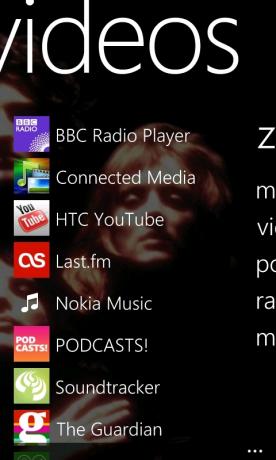
A Zune szolgáltatás lehetőséget kínál az online áruház böngészésére és műsorszámok letöltésére a telefonra; nagyjából amire számíthat. Ha engedélyezve van a Smart DJ, akkor előfizetéssel is fizethet, hogy zenéjét a telefonjára a már birtokolt zeneszámok alapján továbbítsa. Ezt a Windows Live-fiókot terheli; ehhez, valamint alkalmazások és játékok vásárlásához hitel- vagy bankkártyára van szüksége.
Ingyenes zene lehetséges, de a Zune-on keresztül nem. Szerencsére van néhány alkalmazás, amelyet erre használhat. Az Egyesült Királyságban és Európában élők élhetnek a Last.fm előnyeivel; Noha ez a szolgáltatás éves előfizetést igényel az Android és iPhone használatához, a Windows Phone tulajdonosai azt igénybe veszik, hogy ingyenesen élvezze! Ez is egy szolgáltatás, amely az Ön által megadott dalok alapján továbbítja a tartalmat
Az új Nokia Windows Phones tulajdonosai is használhatják a Nokia Music alkalmazást, egy nagyszerű alkalmazást, amely hasonló a Last-hoz. Az fm, amely kiváló dallamválasztást kínál a Nokia hatalmas dallamkönyvtárából, teljesen ingyenes.
Végül, az FM antennának köszönhetően a régimódi módon továbbadhatja zenéjét a Windows Phone készülékre!
5.4 Windows Phone és Podcast-ok
A mobiltelefonok egyik legnépszerűbb felhasználása a podcastok élvezete. Mivel a Zune rendelkezik azzal a képességgel, hogy feliratkozzon ezekre a letöltésekre, meghallgathatja a különféle tárgyak podcastjait. Ezek automatikusan letöltődnek a telefonra, amikor szinkronizál, így mindig naprakész lehet a legfrissebb podcastokkal.

Az előfizetés egyszerű - egyszerűen keresse meg az érintett podcast RSS-hírcsatornáját, és nyissa meg a Gyűjtemény> Podcast-okat a Zune-ban. Kattintson a Kedvenc podcast hozzáadása elemre, írja be az URL-t, majd kattintson az Előfizetés gombra. A következő néhány pillanatban a Zune letölti a fájlokat a számítógépére, készen áll a telefonra szinkronizálásra.
A szinkronizált podcastok megtalálhatók és lejátszhatók a Music + Videos Hubon.
5.5 Mac felhasználók
A Windows Phone nem kizárólag a Windows asztali tulajdonosai számára érhető el. Ha Mac tulajdonosa van, akkor továbbra is kihasználhatja a médiaszinkronizálás előnyeit a könnyen használható Macintosh Windows Phone 7 csatlakozóval.
A Microsoft által elérhető [Nincs már elérhető], letöltheti ezt az eszközt (futtassa a DMG fájlt a telepítéshez), és a Zune helyett használhatja. Míg nincs hozzáférés a Windows Phone Marketplace-hez, ezzel felhasználhatja a média szinkronizálását az iTunesból könyvtárba helyezheti a Windows Phone-t, megoszthatja képeit telefonjáról a Mac-ével, és frissítéseket telepíthet a telefon.
6. Microsoft Office Mobile
A Windows Phone kézibeszélők nemcsak a telefon, a szociális hálózatok és a multimédia eszközök. A szórakoztató dolgok mellett lehetőség nyílik valódi munka elvégzésére is, az Office hub jóvoltából.
A OneNote, a Word, az Excel és a PowerPoint kiváló mobil verzióival a Microsoft Office Mobile kiegészül Exchange funkció az e-mail fiókok számára, valamint a dokumentumok megosztásának lehetősége e-mailben, SharePoint, Office 365 vagy SkyDrive.
6.1 A OneNote erősségei
Láttad már a Microsoft Windows TV hirdetését, ahol egy apa vásárol, és OneNote-ot használ csak a bevásárlólista, hogy megtekinthesse azokat az elemeket, amelyeket végtelen édességekkel és édességekkel frissített két csintalan gyerek az otthoni számítógép?
Ez a OneNote kiváló szinkronizálási funkciójának köszönhető, amely a felhő miatt lehetséges. Az alkalmazás lehetővé teszi listák elkészítését, gondolatok kidolgozását a Windows Phone billentyűzetén, és akár emlékeztetők rögzítését is, amelyek menthetők és szinkronizálhatók a SkyDrive-fiókkal. A legjobb az egész: ha otthon használja az Office szolgáltatást, akkor szinkronizálhatja ugyanazt a OneNote fájlt a számítógép, a SkyDrive és a Windows Phone között. Egyszerűen nyissa meg az Office hubot, húzza az ujját a OneNote szakaszra és nyomja meg a + billentyűt az új notebook használatának megkezdéséhez.
6.2 A Word használata a Windows Phone rendszeren
Ha mélyebb gépelést tervez, vagy meg akarja szerkeszteni egy meglévő dokumentumot, ne aggódjon: a Microsoft Word Mobile elérhető a Windows Phone-on. Képes DOC, DOCX és RTF fájlok megnyitásához. Ez az alkalmazás helyesírás-ellenőrzést, formázó eszközöket és a megjegyzés hozzáadásának lehetősége, valamint e-mailen vagy SkyDrive-en keresztüli megosztási lehetőségek, valamint a telefonra vagy a felhőbe történő mentés lehetőségei tárolás. A dokumentumon át is ugrani a Körvonal nézeten, és nem tölthet idejét görgetéssel, hogy megtalálja, amit keres.
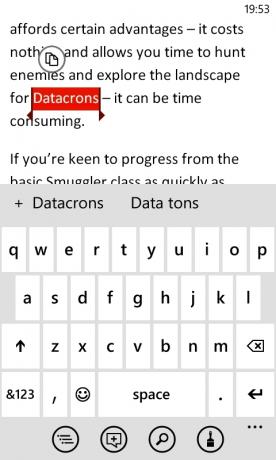
A szövegszerkesztés a Windows Phone-on ugyanolyan egyszerű, mint az e-mailek beírása. A helyesírás-ellenőrzési funkciókat a hagyományos hullámos piros vonal jelzi a lekérdező szavak alatt. A szó megérintésével megjelenik a billentyűzet és néhány javaslat; ezek közül választhat a problematikus kifejezés módosítására vagy egyszerűen eltúlzására. Alternatív megoldásként hozzáadhatja a szót a telefon szótárához.
6.3 Készítsen és szerkeszthessen táblázatokat az Excel segítségével
A mobil irodai feladatok nem korlátozódnak a Microsoft Wordre és a OneNote-ra a Windows Phone-on. Az Office hub segítségével Excel dokumentumokat is létrehozhat, megnyithat és szerkeszthet XLS és XLSX formátumban. Ha költségkezelő táblát tervez, akkor kihasználhatja a sablonfájl előnyeit; azoknak, akik golflabdakártyákat, kilométer-számlálókat és időmérő táblákat keresnek, szintén szerencse.

A Windows Phoneon található Excel dokumentum tartalmaz egy automatikus összefoglaló eszközt, cellák formázását és rendezését, valamint lehetőséget arra, hogy megjegyzéseket tegyen és megossza e-mailben, SkyDrive, Office 365 vagy SharePoint segítségével.
6.4 PowerPoint Windows Phone rendszeren
A dolgok kissé eltérnek a PowerPoint programmal; míg a prezentációk e-mailben vagy bármely más tárolási lehetőség bármelyikével megnyithatók, a nulláról nem hozhatók létre. Ennek oka elsősorban a PowerPoint projektek sablonjainak biztosításához szükséges tárhely.

Szerencsére lehetőség van egy meglévő prezentáció szerkesztésére.
Ez a hasznos szolgáltatás lehetővé teszi a szöveg megváltoztatását, a felesleges diák elrejtését, és általában a fájl testreszabását, ahogy Önnek látja, ugyanazzal a megosztási és tárolási opcióval, mint a Word és az Excel.
6.5 E-mail és naptár cseréje
A szokásos POP és IMAP e-mail fiókokkal együtt a Windows Phone támogatja az Exchange e-maileket és a naptárat. Bár az összes e-mail fiók automatikusan beállítható a Beállítások> E-mail + fiókok> Fiók hozzáadása menüponttal, a A Microsoft Exchange vagy az Office 365 fiók - az Outlook kiválasztásával engedélyezve - szinkronizálja a névjegyeket, a feladatokat és a naptárat terméket. (Vegye figyelembe, hogy a Google Mail és a Windows Live felhasználóknak is előnye van a névjegy és a naptár szinkronizálásában.)

Az e-mail küldése egyszerű kérdés, ha megnyitja az e-mail postafiókját, és megérinti a + szimbólumot. Ezután beírhatja a címzett e-mail címét, vagy megérintheti a Címzett: mezőt, hogy kiválassza őket a People hubból. Cc és Bcc mezőket adhat hozzá az ellipszis menüben. (E-mailt küldhet közvetlenül a People hub-ból is, ha megnyit egy névjegyet, és kiválasztja az Email küldése lehetőséget.)
A naptárhoz alapértelmezés szerint a Start képernyőn jut; itt ez egy
mindössze két lapból, amelyek átfedik a kijelző mindkét oszlopát, ilyen fontos. Kinevez-
A mentések a naptár segítségével hozhatók létre vagy szerkeszthetők. Mindaddig, amíg telefonja csatlakozik az internethez, ez szinkronizálódik az Ön Exchange-fiókjával.
6.6 Dokumentumok megosztása és mentése a SharePoint és a SkyDrive segítségével
Különféle módszerek vannak a felhasználók számára a dokumentumok megosztására és mentésére a Windows Phone-on.
Az első a dokumentum helyi mentése vagy e-mailben történő elküldés. Alternatív megoldásként, ha hozzáféréssel rendelkezik egy SharePoint szerverhez (ez általában üzleti felhasználó lesz opció elérhető lesz), a dokumentumokat azonnal feltöltheti erre a szolgáltatásra, és megoszthatja velük együttműködők.
A Windows Phone 7.5 kiadása óta rendelkezésre áll a SkyDrive felhőalapú tárolási szolgáltatással történő dokumentumok szinkronizálásának képessége, amely egyszerűsített dokumentumkezelési megoldást eredményez a platformon!
7. A Windows Phone piactér
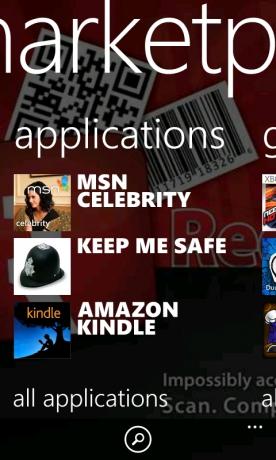
Annak ellenére, hogy az egyik első mobil platform támogatta a harmadik féltől származó szoftverek telepítését és futtatását, a régi A Windows Mobile teljesen elmulasztotta a hajót, hogy létrehozzon egy központosított helyet, ahol az alkalmazások letölthetők és elérhetők telepítve.
A Microsoft ezt tudatában biztosítja a Windows Phone Marketplace számára a Windows Phone felhasználók számára. A hozzáféréshez Windows Live - fiók szükséges (a vásárláshoz mellékelt hitelkártyával) A Marketplace egyre növekvő játék- és alkalmazásválaszték, amellyel telefonon, számítógépen vagy interneten böngészhet böngészőt.
7.1 Alkalmazások keresése a telefonon, a számítógépen vagy a böngészőben
Az első helyen, ahol el kell kezdenie az alkalmazásokat a Windows Phone-on, a Marketplace hubban találja meg, ahol eredetileg összefoglalót talál a legfontosabb alkalmazásokat, játékokat és zenét, valamint egy menüt, amely segít kiválasztani a böngészni kívánt kategóriát (néhány kézibeszélő-gyártó készülék-specifikus alkalmazások; ezek ezen a menün keresztül is elérhetők).
Ha inkább az alkalmazásokat és azok részleteit, áttekintéseit és árait szeretné megtekinteni a számítógépen, akkor a
A legjobb lehetőség a Zune megnyitása és a Piac kiválasztása. Innentől válassza az Alkalmazások lehetőséget
lehetőség a telefonjára rendelkezésre álló legújabb játékok és alkalmazások megtekintéséhez. A csúcs
fel vannak tüntetve a fizetett és a legnépszerűbb ingyenes alkalmazások között, és egy kereső eszköz is biztosított az Ön számára, hogy a legnépszerűbb lehetőségeken túl is keressen.
Végül megnyithatja böngészőjét, és felkeresheti a Marketplace-t a phone.com/marketplace webhelyen; ehhez be kell jelentkeznie a Windows Live bejelentkezésével. A böngésző alkalmazások vezeték nélkül telepíthetők, ami akkor hasznos, ha a készüléken egy speciális alkalmazásra van szüksége, de nincs kéznél.
7.2 Alkalmazások keresése, áttekintése és vásárlása
Bármelyik módszert is alkalmazások keresésére használja, vannak bizonyos lépések, amelyeket be kell tartani.
Amikor megtalál egy érdeklődő alkalmazást, válassza ki azt, hogy ellenőrizze a különféle részleteket; meg kell találnia egy leírást és képernyőképeket, valamint egy besorolást és az árat. A minősítés a felhasználói értékeléseken alapul; fontolóra kell vennie ezt a komoly mérlegelést, és figyelnie kell minden olyan eszközspecifikus kérdés említésére, amely érintheti Önt. Ne feledje, hogy az alkalmazások áttekintését is elküldheti, akár a Marketplace preferált felületén keresztül, akár az alkalmazás eltávolításával, és a Rate and review kiválasztásával.

Ha készen áll egy alkalmazás vagy játék megvásárlására, válassza a Vásárlás lehetőséget, és várjon; Ha már hozzáadott egy hitelkártyát, akkor ez automatikusan megterhelésre kerül, különben meg kell adnia adatait.
7.3 Telepítés hibaelhárítása
Időnként az alkalmazások nem települnek megfelelően; alkalmanként leállíthatják a munkát, ahogy kellene.
Ha problémái vannak egy alkalmazás telepítésével, ellenőrizze, hogy telefonja továbbra is csatlakozik-e az internethez vagy a helyi Wi-Fi-hálózathoz (használja a mobilhálózatot vagy a Wi-Fi-t a Beállítások menüben). Ha minden rendben van, tiltsa le a hálózati kapcsolatot, majd engedélyezze újra; kövesse ezt a fejet vissza a piacra, és keresse meg a letöltő alkalmazást, amelyet meg kell hosszan megérintve, és válassza az Újra lehetőséget a letöltés újraindításához. Ha ez nem sikerül, teljesen törölje és próbálja újra.
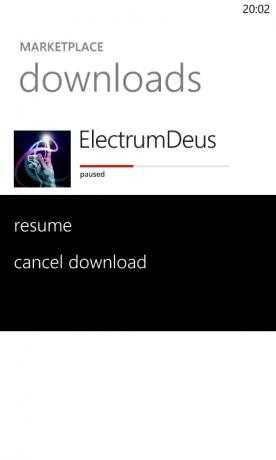
Ha van olyan alkalmazás, amely már nem indul el, keresse meg az elemet az Alkalmazások listában vagy a Játékok hubban, és érintse meg hosszan, majd válassza az Eltávolítás lehetőséget az eltávolításához a telefonjáról. Ezután újratelepítheti a piactérről.
Ne feledje, hogy a játékok telepítésekor a legtöbb letöltés méretének és az érintett sávszélességnek köszönhetően ajánlott Wi-Fi-kapcsolaton keresztül ezt megtenni.
7.4 Alkalmazások frissítése
Időről időre észreveszik, hogy a Marketplace hub egy számot jelenít meg. Ez az összes telepített alkalmazás, amely frissítéseket igényel, ez a folyamat automatikusan végrehajtható.
Egyszerűen nyissa meg a központot, keresse meg a fő piacmenü lábán az üzenetet, amely olyasmit olvas, mint az „5 alkalmazás frissítését igényli”, majd koppintson erre a függőben lévő összefoglaló megtekintéséhez. Innentől megérintheti az egyes frissítéseket, vagy az Összes frissítése elemet, ha a telefon kezeli a frissítési folyamatot.
8. Játék az Xbox Live segítségével
A mobil szerencsejáték valóban elindult az elmúlt években, ezért értelmes, hogy a Microsoft lehetőséget kínál a játékok élvezésére új mobiltelefon-platformon. Kétféle módon játszhat játékot a Windows Phone-on:
1. Az Xbox Live segítségével
2. önálló

Mindkét módszer szórakoztató, de valószínűbb, hogy amatőr vagy ingyenes címeket talál az önálló kategóriában. Másrészről, az Xbox Live hálózat játékai általában egy kicsit többet fizetnek, de kinyitható funkciókkal, eredményekkel és képességgel bővíthetők a Gamerscorehoz.
Minden játék megvásárolható és telepíthető a Windows Phone Marketplace segítségével, és elindítható a Games hubon.
8.1 Legfontosabb játékcímek
Amint azt a Microsoft operációs rendszertől elvárhatják, a címek nagy választéka van.
Az olyan nyilvánvaló érintőképernyős címek mellett, mint például az Angry Birds és a Sonic the Hedgehog, néhány fontosabb EA címet is talál, mint például a Sims 3 és az Assassin's Creed - az Altair krónikái. Még ennél is jobb: megtalálhatók az Xbox Live Arcade legjobb játékai, köztük a Max & a Magic Marker és a Rocket Riot. Számos platformspecifikus cím létezik, például a figyelemre méltó ilomilo, és az új Xbox Live játékokat havonta jelenik meg.
8.2 Az Avatár és a Gamerscore kezelése
Az Xbox Live hálózat lehetővé teszi ugyanazon bejelentkezés használatát, mint az Xbox konzolon, vagyis a Gamerscore és az Avatár mindkét eszközön ellenőrizhető, frissíthető és kezelhető.
(Vegye figyelembe, hogy ha a telefont olyan Windows Live-fiókkal állította be, amely nincs összekapcsolva az Xbox Live-fiókjával, akkor erre fel kell kérni. Ha azonban a két fiók egy, akkor nem jelent problémát.)

A Games hubon keresztül megtalálja, hogy ellenőrizheti eredményeit, figyelemmel kíséri a Gamerscore alkalmazást, és az ingyenes Xbox Live Extras alkalmazás segítségével hozzáigazíthatja az Xbox Live avatárját. Lehetőség van üzenetek cseréjére más Xbox Live felhasználókkal is a Games hubon keresztül, akár Xbox 360 konzolt, akár Windows Phone-t használnak!
8.3 Nem Xbox Live Gaming
Ugyanakkor ne érje, hogy regisztrálnia kell az Xbox Live szolgáltatást, hogy a Windows Phone-on játszhasson. Az amatőrök és a szakemberek által gyártott játékok hatalmas választékát találja a Windows Phone Marketplace-en, amelyek nem tartalmazzák az Xbox Live integrációt.
Ez csak azt jelenti, hogy a játékuk nem fogja javítani a Gamerscore-t; Az Xbox Live egyik előnye, hogy munkahelyén vagy vonaton tölti fel pontszámait és eredményeit.
Nagyszerű játékok érhetők el, amelyek más platformon is megtalálhatók, amelyek közül néhány turn-alapú és valós idejű online multiplayer játékot kínál.
Ha inkább el akarja kerülni az Xbox Live teljes használatát, akkor a Beállítások> Alkalmazások> Játékok segítségével letilthatja a különböző szintű integrációkat.
9. A Windows Phone hangolása
A Microsoft örömmel veszi tudomásul, hogy a felhasználók megváltoztatják a hátteret és alkalmaznak témákat asztali és hordozható számítógépeikre, de ez nem igaz a Windows Phone-ra. Kétségtelen, hogy ez a kísérlet megőrzi a stilizált Metro felhasználói felület feletti irányítást, de az individualizmus hiányához vezethet - hacsak nem tudja, mit csinál.
Szerencsére különféle módokon módosíthatja a Windows Phone-ot.
9.1 Csengőhangok testreszabása
A Windows Phonehoz a csengőhangok választéka nem tartozik a dobozba, és ezek univerzálisan vagy kapcsolatonként választhatók ki. A Beállítások> Csengőhangok + hangok segítségével kiválaszthat csengőhangot a telefonján már található csengőhangok közül, valamint hangos riasztásokat konfigurálhat szöveges üzenetekre, hangpostára és e-mailre.
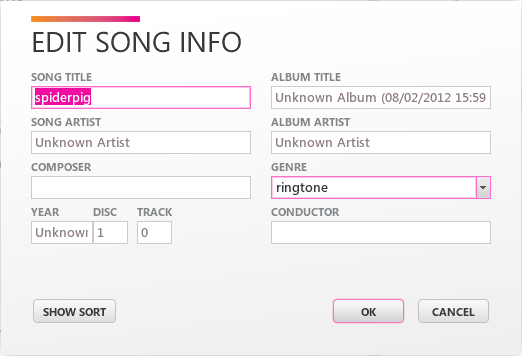
A Windows Phone 7.5 alkalmazás lehetővé teszi egyedi csengőhangok hozzáadását. Ehhez először elkészít egy 40 másodpercnél nem hosszabb és legfeljebb 1 MB megfelelő WMA vagy MP3 fájlt, amelyet szinkronizálhat az eszközével.
Ezután a telefonhoz csatlakoztatva a számítógéphez nyissa meg a Windows Intézőt, és húzza az MP3 fájlt a Zune sync szoftver bal alsó sarkában található telefon ikonra. Amikor legközelebb megnyitja a Beállítások> Csengőhangok + hangok képernyőt, az új fájl a Csengőhang alatt jelenik meg. Ha nem látja, keresse meg a csengőhangot a Zune-ban, és ellenőrizze, hogy melyik műfaj alatt szerepel. Ha nem jelenik meg a „Csengőhang” műfaj alatt, akkor kattintson a jobb gombbal a fájlra, válassza a Szerkesztés lehetőséget, és szükség szerint módosítsa, mielőtt újra megpróbálja.
9.2 A csempe és a háttér színének beállítása
Alapértelmezés szerint a Windows Phone rendszerint fehér háttérrel rendelkezik, talán kék csempékkel, vagy bármilyen színelrendezést a mobiltelefon-hálózat vagy a gyártó programozott.
Sajnos csak két háttérszín érhető el a Windows Phone számára - fehér és fekete -, bár számos különböző ékezetes szín (a csempékhez és a linkekhez használt szín) elérhető. Ezek némelyike a telefon típusától vagy a készülék vásárlási helyétől függ.
A telefon megjelenésének megváltoztatásához nyissa meg a Beállítások> Téma elemet, és válassza a Háttér és az Accent színt a rendelkezésre álló lehetőségek közül.
9.3 Háttérkép kiválasztása
Bár a Windows Phone háttérképét nem lehet megváltoztatni, megváltoztathatja a telefon lezárási képernyőjét, valamint a Képek hubban megjelenített hátteret.
A Windows Phone telefonon a képernyőzár háttérképének beállításához nyissa meg a Beállítások> Zár + háttérkép lehetőséget, és érintse meg a Háttérkép módosítása gombot, hogy a készüléken tárolt megfelelő képek közül választhasson. Vegye figyelembe, hogy számos kép rendelkezésre áll, de választhat az internetről mentett, a telefonnal szinkronizált vagy a fényképezőgéppel átvitt képek közül is. A fényképezőgépet a Select picture képernyőn is elindíthatja, hogy ott és ott jelenetet készítsen.

A Képek hub kezdőképernyőjén megjelenő kép megváltoztatása és a hub háttér megérintése esetén történik a csempét az hub kinyitásához, majd az ellipsziseket […] húzva válassza a Háttér kiválasztása vagy a Véletlen sorrend lehetőséget háttér.
9.4 A csempe áthelyezése és a kedvencek rögzítése
A csempe alapú Metro felhasználói felület egyik nagy előnye, hogy rugalmasságot biztosít az Ön számára a testreszabott Start képernyőn. Noha a Windows Phone 7.5 nem nyújt Kezdőképernyőt fekvő nézetben, ennek ellenére újrakonfigurálható a kedvenc alkalmazásokkal, játékokkal, névjegyekkel és webhelyekkel, amelyek mind csatlakoznak az alapértelmezett táblákhoz.
A csempe helyzetének beállításához mindössze annyit kell tennie, hogy megérinti és tartja; a képernyő többi része a háttérben esik, és akkor húzza a csempét a kedvező helyzetbe. Megjegyezzük, hogy más lapok kissé átrendeződnek, hogy megfeleljenek a változásnak, és amikor boldogok vagy, csak annyit kell tennie, hogy megérinti a lapkát, hogy új házába dobja.
A csempe eltávolítása ugyanezen eljárás elvégzésének kérdése, de a csempe mozgatása helyett érintse meg a jobb felső sarokban lévő eltávolítótű szimbólumot. Ezzel szemben hozzáadhat egy csempét az Alkalmazások listából, ha megérinti, tartsa lenyomva, és kiválasztja a Rögzítés az indításhoz elemet.
A kapcsolatok és a weboldalak rögzíthetők a Start képernyőhöz is. Névjegy hozzáadásához nyissa meg a People hubot, keresse meg a kérdéses partnert, és hosszan érintse meg, majd válassza a menüből a Pin to Start elemet.
A weboldal rögzítése lehetővé teszi annak gyors megnyitását, ahelyett, hogy először megnyitná az Internet Explorer programot. Ezt megteheti az oldal böngészésével, az ellipszis menü megnyitásával és a Pin to Start elem kiválasztásával.
9.5 Akkumulátor kezelése
E-mailek, internet, játékok, alkalmazások és zene segítségével - akár telefonhívások! - ha felszámítják az akkumulátort, előbb-utóbb előbb vagy utóbb felmerül néhány energiagazdálkodási kérdés.
Különféle módokon kezelheti ezeket. Például: megváltoztathatja a kezdőképernyő háttérét fehérről feketére, és ezzel hatékonyan kikapcsolhatja a hátteret. Hasonlóképpen használhatja a Beállítások> Zár + háttérképet, és a Képernyő időkorlátja opciót is használhatja annak biztosítására, hogy a kijelző kikapcsoljon, amikor a telefon nincs használatban.
Érdemes szem előtt tartani a csatlakozási lehetőségeket is a Beállítások> WiFi és a Beállítások> Mobilhálózat segítségével; ezeket a Beállítások> Repülési mód opcióval könnyebben letilthatja, bár ez kikapcsolja a mobil jelet. Gyorsabb módszer lehet, ha csak a Beállítások> Mobilhálózat használatával kapcsolja ki az Adatkapcsolatot.
A Windows Phone 7.5-rel a Microsoft szállította a nagyon hasznos Akkumulátor-takarékos módot, amely a Beállítások menüben is elérhető. Ennek két lehetősége van: az első az, hogy engedélyezze a funkciót, ha az akkumulátor lemerül; a második az, hogy ad hoc alapon engedélyezze. A becsült akkumulátor-élettartam megjelenik az oldal lábán, és az Ön választása alapján automatikusan megváltozik.
Vegye figyelembe, hogy ha Nokia Lumia 800 Windows Phone készüléket használ, a legtöbb akkumulátorral kapcsolatos problémát a legújabb frissítés telepítésével lehet megoldani (lásd alább).
9.6 Feloldás és oldalsó betöltés
A Windows Phone végső javítása csak akkor lehetséges, ha kinyitja a készüléket. Ez nem egy SIM-feloldás, amiről beszélünk, hanem egy eszköz-feloldás - nagyjából „megrontja” a telefont, így hozzáférést biztosítva az operációs rendszer központi könyvtárainak.
Két módszer jelenleg elérhető minden eszközön. Az első az, hogy a ChevronWP7 (már nem online) szolgáltatást használjuk egy kód (kb. 10 dollár) megvásárlásához, és ezt használjuk az eszköz „hivatalos” feloldása, lehetővé téve a homebrew alkalmazások telepítését („oldalsó betöltése”) és játékok. A Microsoft által jóváhagyott módszer ez a módszer otthoni (amatőr) fejlesztőknek és rajongóiknak szól, és 10 alkalmazás telepítésére korlátozódik. Az alkalmazások oldalra történő feltöltéséhez a következőket kell tennie: töltse le a Windows Phone SDK-t.

Egy másik módszer is rendelkezésre áll; ez azonban sokkal drágább, és megköveteli a Windows Phone fejlesztő eszközként történő regisztrálását. Ehhez a Windows Phone SDK-hoz és a Windows Live-fiókhoz is szükség van, és körülbelül 100 dollárba kerül.
9.7 A Windows Phone frissítése
A Microsoft időről időre kiadja a Windows Phone frissítéseit. Az operációs rendszer kiadása óta számos frissítés történt, mind nagy, mind kicsi, és ezeket a számítógépre telepítették a telefonra
A készüléknek értesítenie kell a telepítés idejét (az értesítések beállításához válassza a Beállítások> Telefonfrissítés menüpontot). Amikor eljön az idő, csak annyit kell tennie, hogy az USB kábellel csatlakoztatja a telefont a számítógéphez, ügyeljen arra, hogy a A Zune szoftver fut a számítógépen (vagy a Mac számítógépen a Windows Phone 7 csatlakozón), és kövesse a megjelenített lépéseket képernyő.
A folyamat során semmilyen módon nem kezdeményezhet vagy fogadhat hívásokat, illetve nem használhatja eszközét; Ne húzza ki az USB-portból, amíg a folyamat be nem fejeződik. Ha hordozható számítógépet használ, ellenőrizze, hogy a hálózati kapcsolat használatban van-e, és ne támaszkodjon az akkumulátorra. Szerencsére a kudarcok ritkák, és a telefon tartalmáról biztonsági másolat készül a frissítés megkezdése előtt, amely lehetővé teszi az adatok helyreállítását, ha problémák merülnek fel.
Az egész folyamat akár egy órát is igénybe vehet (a frissítés méretétől függően), ezért a legjobb, ha a feladatot késő estig hagyja.
10. Windows Phone biztonság
Ha Windows Phone-ot használ, akkor vagy vásárolt egy drága új okostelefont, ajándékot kapott neki, vagy feliratkozott egy olyan üzletre, amely szabadon biztosítja az eszköz használatát, miközben szerződést köt.
Akárhogy is, meg kell védenie az eszközt.
Az első dolog, amit meg kell tennie, akkor beszéljen a telefont szállítóval, és megtudja, kinek ajánlják a biztosítást veszteség vagy lopás esetén. Szánjon egy kis időt ennek kutatására, hogy megkapja a legjobb ajánlatot, és a regisztráció előtt ellenőrizze, hogy tisztában van-e minden záradékkal.
Miután ezt megtette, ideje kihasználni a fedélzeti biztonsági eszközöket.
10.1 Keresse meg a telefonomat
A második lépés, amelyet abszolút feltétlenül meg kell tennie: nyissa meg a Beállítások> Saját telefon keresése lehetőséget, és aktiválja mindkét lehetőséget, csatlakozzon ezekhez a funkciókhoz, és néhány óránként mentse el a tartózkodási helyomat a jobb leképezés érdekében.
Ezután nyissa meg az asztali számítógépen www.windowsphone.com és mentse el a címet a kedvencei közé. Jelentkezzen be a Windows Live-fiókjával, és válassza a menü Saját telefon elemét.
Ez eljut a My Windows Phone oldalra, amelyen megjelenik az információk összefoglalása: az eszköz modellje, telefonszáma, a közelmúltban feltöltött SkyDrive adatok, valamint a Saját telefon keresése link.
Ha rákattint erre az opcióra, lopás vagy elvesztés esetén teljes mértékben irányíthatja készülékét:
• A térkép megjeleníti a telefon aktuális vagy utoljára ismert helyét.
• Választhat úgy is, hogy egy speciális csengőhanggal csenget a telefont, hogy elveszés esetén megtalálhassa (érintse meg a bekapcsológombot, hogy kikapcsolja ezt, ha csak tesztel.)
• A Lezárás funkció megakadályozza, hogy bárki is használhassa a telefonját. Ez hasznos, ha gyanítja, hogy ellopták.
• Végül, az Erase segítségével törölheti az összes adatot a kézibeszélőről, megvédve személyes adatait a potenciális személyazonosító tolvajoktól.
Ezek az eszközök mind nagy hatékonysággal használhatók fel a Windows Phone felkutatására és remélhetőleg egy darabban történő visszakeresésére; ennek elmulasztása esetén legalább biztos lehet abban, hogy a tolvajnak csak egy tégla marad.
Vegye figyelembe, hogy manuálisan törölheti az adatokat a telefonjáról - ez akkor hasznos, ha eladni szándékozik vagy eladja egy barátjának - a Beállítások> Névjegyzék> Visszaállítás a telefonnal menüpont alatt.
10.2 Jelszavak beállítása
Ha szeretne beállítani egy jelszót, amelyet be kell írnia, mielőtt bárki is használhatja a telefonját, ezt megteheti a Beállítások> Zár + háttérkép segítségével. A Jelszó opciót On-ra kell állítani, és a rendszer felkéri a számjelzés megadására és megerősítésére, hogy jelszóként működjön; ne válasszon olyan nyilvánvaló dolgot, mint a születésnap!
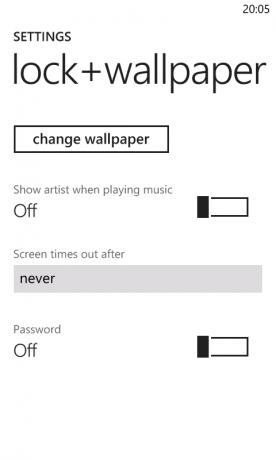
A Windows Phone szolgáltatásban is van lehetőség a SIM-kártya biztonságossá tételére. Ennek eléréséhez kattintson a Start> Telefon elemre, és nyissa meg a Hívásbeállításokat az ellipszis menüből. Itt használja a SIM biztonsági opciót, amely lehetővé teszi egy meglévő PIN-kód használatát a SIM-re, vagy egy új megadását.
Ezeket a biztonsági opciókat könnyű használni és megvalósítani, de ne feledje, hogy a maximális biztonság érdekében a telefont mindig közel kell tartania és távol a látótól.
10.3 Internetes előzmények, lokalizáció és keresés
Egy másik biztonsági lehetőség is rendelkezésre áll. A böngészés magánéletének védelme érdekében számos olyan lehetőség közül választhat, amelyek megakadályozzák, hogy bárki láthassa azt, amit online néz.

Az első a legnyilvánvalóbb: Internetes előzmények. Ezt a Beállítások> Alkalmazások> Internet Explorer (vagy az Internet Explorer> Beállítások) menüpont alatt kezelheti, ahol megtalálhatja az Előzmények törlése gombot. Ezzel eltávolítja az ideiglenes fájlokat, az előzményeket, a sütiket és a mentett jelszavakat. (Vegye figyelembe, hogy a külső gyártók böngészői esetleg más lépéseket igényelhetnek.)
Ha megakadályozni szeretné, hogy az Internet Explorer adatgyűjtést végezzen, törölje a „Cookie-k engedélyezése a telefonomon” és az „Engedélyezés, hogy az Internet Explorer összegyűjtse a böngészési előzményeim” négyzetet.
Törölheti a Bing keresési előzményeit is. Egyszerűen érintse meg a Keresés gombot, húzza a menüt a nézetbe, és válassza a Beállítások lehetőséget. Innentől csak annyit kell tennie, hogy törli az előzményeket és elfogadja a megerősítő üzenetet.
Ha eléggé szemmel látja, észreveszi, hogy mind az Internet Explorer beállításai, mind a Bing Search beállításai képernyőn van kapcsoló a helymeghatározó szolgáltatásokhoz. Ez lehetővé teszi az eredmények relevánsabbá tétele az Ön számára, de letiltható, ha inkább megakadályozza, hogy tartózkodási helyét a webhelyekre továbbítsák. Hasonló funkciót talál a különféle alkalmazásokban - különösen azokban, amelyek közösségi hálózatokat használnak -, bár ezek van mód arra, hogy ezt az egész készüléken le lehessen tiltani - további információt a következő fejezetben talál információ.
11. Internet, e-mail és kapcsolat
Az okostelefonok kiváló kapcsolódási lehetőségeket hoznak magukkal, amelyek mindenféle kiegészítő funkciót lehetővé tesznek. Az e-mail és az internet mellett a Bluetooth és a GPS megtalálható a Windows Phone-on is. A megfelelő alkalmazások telepítése után ezek a lehetőségek kombinálhatók az eszköz működésének kibővítése érdekében.
Azt is észlelheti, hogy néhány kézibeszélő támogatja a Digital Living Network Alliance rendszerét a telefon tartalmának vezeték nélküli megosztására a digitális TV-vel vagy számítógéppel. Ellenőrizze a Windows Phone felhasználói kézikönyvét, hogy kiderüljön-e a kézibeszélőjében ez a szolgáltatás, mivel az alkalmazást általában a gyártó biztosítja.
11.1 A Wi-Fi kapcsolat kezelése
A Windows Phone két fő módszerrel csatlakozik az internethez: WiFi és mobil internet (bár akkor is használhatja az Internet pass-through módszert, amikor a telefon USB-n keresztül csatlakozik a számítógéphez).
A vezeték nélküli kapcsolat a Beállítások> WiFi segítségével kezelhető. Itt kapcsolhatja ki és ki a kapcsolatot, és utasíthatja telefonját, hogy értesítse Önt új hálózatok felfedezéséről. A hálózathoz való csatlakozáskor megérinti a használni kívánt hálózatot, és beírja a jelszót / kulcsot.
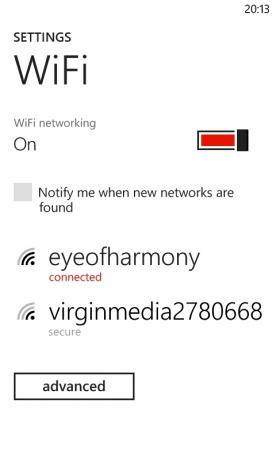
Az Internethez a Beállítások> Mobilhálózaton keresztül történő csatlakozás általában nem olyan gyors, mint a Wi-Fi-nél, de jó eredményeket fog elérni. Meg kell azonban jegyezni, hogy az első vagy a második generációs Windows Phones egyetlen sem 4G eszköz.
Az Adatkapcsoló kapcsolóval engedélyezheti és letilthatja az internetkapcsolatot, miközben a Legmagasabb A csatlakozási sebesség opció lehetővé teszi a váltást a különböző mobilhálózati típusok, például az Edge, 3G, HSDPA, stb. A kiegészítő hozzáférési pontok az APN hozzáadása gomb segítségével állíthatók be.
Természetesen a mobil adatkapcsolat túlzott használata súlyos terheket eredményezhet, ezért tartsa be az adathasználatát a mobiltelefon-szerződés feltételein belül. Az adatbarangolási lehetőségek felhasználhatók a magas számlák megakadályozására, amikor a mobilhálózat lefedettségén túl túllépnek.
11.2 Az Internet Explorer Mobile használata
Az Internet Explorer 9 alapján a Microsoft böngészőjének mobil megtestesülése talán a leghatékonyabb mindegyik közül, felsorolva a címsor szokatlan elhelyezése a képernyő lábánál (az úgynevezett „halott területen”), és hasznosat kínál opciók. Csak annyit kell tennie, hogy koppintással megérinti a böngésző csempét a Start képernyőn, majd indítsa el a címsort és a billentyűzet használatával írja be az URL-t, és használja ki a bal oldalon lévő frissítési gombot szükséges.

A böngésző további lehetőségei az ellipsziseken érhetők el; Ha megérinti vagy húzza, megjelenik a lehetőség további lapok megtekintésére (legfeljebb 6 megengedett) vagy a Legutóbbi webhelyek listájára. Felveheti a kedvenc webhelyeket is a kedvencek listájába, és megoszthatja az oldalt SMS-ben, e-mailben vagy a konfigurált közösségi hálózatokon keresztül.
A weboldalon lévő szöveget másolhatja, miközben a képeket mentheti a Képek elosztójába, ha megérinti és kiválasztja a Kép mentése lehetőséget (választhatja a Kép megosztása lehetőséget is, hogy elküldje egy barátjának).
Vegye figyelembe, hogy a Windows Phone nem rendelkezik Flash támogatással, így az Internet Explorer Mobile nem fogja tudni megtekinteni azokat a webhelyeket, amelyek ezt a keretet használják a tartalom megjelenítéséhez. A böngésző azonban HTML5-kompatibilis, így a legfrissebb kialakítású webhelyeknek jól kell működniük.
11.3 A POP és az IMAP e-mail fiókok beállítása
A Windows Phone négy típusú e-mail fiókot támogat:
1. Microsoft Exchange
2. Hotmail / Windows Live
3. IMAP
4. POP
Az első kettő könnyen és automatikusan konfigurálható, ha megadja a vonatkozó adatokat a Beállítások> E-mail + fiókok> Fiók hozzáadása elemre, és kiválasztja az Outlook vagy a Windows Live lehetőséget. IMAP vagy POP fiók hozzáadásához általában az Egyéb fiókot választja (bár ha Google-fiókot használ, akkor természetesen ezt a lehetőséget választja).
Itt adná meg az e-mail címet és a jelszót, és hagyja a Windows Phone-t, hogy ellenőrizze az e-mail gazdagépek indexét, hogy megtalálja a helyes kiszolgáló részleteket, és lehetővé tegye a bejelentkezéshez. Ha ez nem sikerül, akkor a Speciális beállítás opcióval beállíthatja e-mail fiókját olyan speciális opciókkal, mint az SSL.
11.4 Bluetooth, GPS és lokalizáció
Van néhány további csatlakozási lehetőség a Windows Phonehoz, amelyeket nem használhat olyan rendszeresen, mint a fentiek.
A Bluetooth bekapcsolható a Beállítások> Bluetooth menüponttal, de csak kompatibilis kihangosítókészletekhez használható. Nem szinkronizálhatja a Windows Phone készüléket a számítógéppel a Bluetooth használatával.
Szintén jelen van - és alapértelmezés szerint be van kapcsolva - a GPS, amelyet a telefon helymeghatározási szolgáltatásainak részeként sorolunk fel. A GPS-en keresztül gyűjtött információk, a celluláris háromszögelés és a vezeték nélküli hálózat összekapcsolása lehetővé teszi néhány további tapasztalat megtapasztalását olyan funkciók, mint például a Twitter és a Facebook helyének frissítése, vagy a Bing keresőeszközök használata az érdekes helyek keresésére Közeli. A satnav szoftverrel felszerelt eszközökön (például a Nokia Drive a Lumia telefonokon) a GPS és a helymeghatározó szolgáltatások erősen használhatók.
Letilthatja a telefonon a lokalizációt a Beállítások> Hely; ez a szolgáltatás főkapcsolója, de az ilyen módon összegyűjtött adatokat felhasználó alkalmazásoknak saját be- / kikapcsolóval kell rendelkezniük a használat engedélyezéséhez vagy megakadályozásához.
12. Félreértések a Windows Phone-ról
Valószínűleg nem létezik olyan mobiltelefon-platform, amelyet szélesebb körben tévednek, mint a Windows Phone. A 2010-es bevezetése óta tévesen hasonlították össze a Windows Mobile elődjével, amelyet hiányzónak kritizáltak a meglévő funkciókat, és úgy tűnik, hogy merészelni olyan felületet kínálni, amely nem csupán sorokból áll ikonok.
Noha a Microsoft eredetileg néhány hasznos funkció előnye nélkül kiadta, hamarosan több frissítést is kiadott a hiányosság javítása érdekében. A Windows Phone 7.5 ugyanolyan funkcionális mobil platform, mint az iOS, az Android és a BlackBerry.
12.1 Másolás és beillesztés magyarázat
A kezdeti funkciókból kihagyva a másolást és beillesztést a bevezetés első hat hónapjában kiadott frissítés központi elemeként jelentették be. A billentyűzettel integrálva, és a különféle alkalmazásokban elérhető, a másolás és beillesztés egy szó megérintésének, beállításának kérdése a kiemelt terület méretét úgy, hogy húzza a nyilakat, majd koppintson a Másolás gombra, amely a kiválasztás.
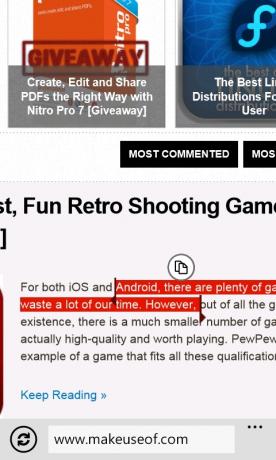
A beillesztés egy egyszerű eset, amikor megtalálja, ahol át szeretné másolni a választást (esetleg ugyanahhoz az alkalmazáshoz, vagy e-mailbe vagy dokumentumba), majd megérinti a Beillesztés gombot, amely a billentyűzet bal felső sarkában található.
12.2 (Vezeték nélküli) megosztás
Egy másik olyan szolgáltatás, amely kezdetben hiányzott a Windows Phone-tól, a megosztás. Valójában ez nem szigorúan igaz - az összes kézibeszélőből hiányzott a rögzítés, de A Samsung és az LG készülékeinek néhány hátsó ajtó kódjának köszönhetően aktiválható volt a vezetékes USB tethering.
Sajnos a HTC eszközöknek nem volt ez a rejtett szolgáltatás, ám ez már nem jelent problémát a Windows Phone 7.5 esetén, amely a csendesen bejelentett internetes megosztás elérhető a Beállítások menüben. A telefon vezeték nélküli kapcsolatát megkövetelve az Internetmegosztás telefonját vezeték nélküli hotspotmá változtatja, lehetővé téve a vezeték nélküli internetmegosztást.
Az első generációs Windows telefonok futtathatják ezt a funkciót, ha frissítik a Windows Phone 7.5-re, és az összes második generációs eszköz szabványos internetes megosztással rendelkezik. Az egyetlen kivétel a Nokia készüléke, de ezt a funkciót engedélyezni kell egy későbbi frissítéssel.
12.3 A Windows Phone használata tárolóeszközként
Annak ellenére, hogy 8 vagy 16 GB-os tárhely van, a Windows Phones nem rendelkezik könnyen eltávolítható tárolóval (bár a microSD-kártya eltávolítható, ez a gyári visszaállítást érinti). A Microsoft bevezette ezt a specifikációt a kalózkodás elleni küzdelem érdekében, ami a Windows Mobile platformon elterjedt.
Ennek eredményeként sok felhasználó úgy érezte, hogy korlátozott a kínált tárolási lehetőségek. Lehetséges azonban a Windows rendszerű számítógépre alkalmazni egy rendszerleíró adatbázis-hacket, amely lehetővé teszi az eszközön lévő tárhely használatát a fájlok és mappák mentésére, mint a többi háttértárhoz.
Ha a telefonja csatlakoztatva van a számítógépéhez (biztosítva, hogy a Zune bezáródik), keresse fel az ultimate-networx.net webhelyet [Nincs már elérhető] a szoftver letöltéséhez, mentse a számítógépére, és bontsa ki; futtassa a Wp7UsbStorageEnabler.exe fájlt rendszergazdai módban, és válassza az Engedélyezés, majd a Kilépés lehetőséget.
Ha kész, akkor meg kell találnia telefonját tárolóeszközként a Windows Intézőben. Ne felejtse el zárt állapotban tartani ezt a felhasználást. Ha úgy dönt, hogy szívesen szinkronizálja a médiafájlokat a Zune-en keresztül, és nincs rá szüksége erre a lehetőségre, akkor egyszerűen futtassa újra a segédprogramot, és válassza a Letiltás lehetőséget.
13. Következtetés
Mostanra egyértelműnek kell lennie, hogy szinte bármit megtehet a Windows Phone készülékkel. Mobil szórakoztató központként páratlan; mobil szerencsejáték-eszközként biztosítja az Xbox Live integrációját; mobil kommunikációs eszközként az alternatívák bármelyikét megelőzi.
Miért a Windows Phone életképes alternatíva az iPhone és az Android számára
Nem kell követnie a tömeget, hogy megtalálhasson használható, profi és csúszós okostelefonját. Ha barátainak és családtagjainak iPhone vagy Android készüléke van, ne érezd, hogy ugyanaz kell a birtokod.
Lassú indítás után a Windows Phone hullámokba kezd. Jelenleg az új Nokia telefonok operációs rendszereként való jelenléte minden bizonnyal segít, de csak szembe kell néznie a telefon minőségével a HTC és a Samsung készülékeit, hogy lássa, hogy ez egy mobil operációs rendszer, amelyet a kézibeszélő-gyártók és az alkalmazásfejlesztők is figyelembe vesznek hasonló.
Szépen bemutatott, könnyen kezelhető, mégis erőteljes. A Windows Phone egy pillantás a mobiltelefonok jövőjére - egy olyan, amely már elérhető.
14. Függelék
14.1 A Windows Phone nem hivatalos USB-megosztása
„Megkötés”: a mobiltelefon modemként történő használata, amely lehetővé teszi az Internet elérését számítógépen vagy laptopon. A legtöbb platformon ez natív módon érhető el.
Bár az USB megosztásnak nem szabad a műszaki adatok szerint lehetséges a Windows Phone készülékeken A Microsoft által elrendelt néhány gyártó, nevezetesen a Samsung, az LG és a Samsung a hátsó ajtón keresztül hozzáadta ezt a lehetőséget Dell. A HTC telefonokat ilyen módon nem lehet természetes módon megkötni.
Vegye figyelembe, hogy az alábbi útmutatók csak USB-megosztáshoz készülnek; A Windows Phone 7.5 verziójától kezdve a vezeték nélküli internetmegosztás a legtöbb eszközön elérhető. Vegye figyelembe azt is, hogy minden frissítés letilthatja ezt a funkciót.
Az APN kifejezést a következő függelékekben használják. Ez a mobiltelefon-szolgáltató által használt hozzáférési pont nevére vonatkozik, és ezek listája megtalálható a következő webhelyen: ModMyi. Az USB megosztás funkció használatához ezeken a telefonokon rendelkeznie kell egy teljesen feltöltött Windows Phone-val és az eszközhez mellékelt USB-kábellel.
Végül, tisztában kell lennie azzal, hogy a megosztás a szolgáltatótól magas adatfelhasználási költségeket eredményezhet, ezért győződjön meg arról, hogy az ilyen típusú felhasználás megengedett-e a szerződésében.
14.2 A Samsung Windows Phone megosztása
Például, ha a Samsung Omnia 7 vagy a Samsung Focus tulajdonosa van, a gyártó az USB-hátsó ajtót biztosította.
Először töltse le a Samsung okostelefon USB-illesztőprogramját a http://depositfiles.com/files/v90e246d2 majd keresse meg mobilhálózatának APN-beállításait.
Az illesztőprogram letöltése után telepítse a számítógépére, és indítsa újra. Ezután le kell választania a telefont az USB-kábelről, és be kell lépnie a telefon tárcsázójába, a következő szám megadásával:
##634#
A folytatáshoz nyomja meg a Hívás gombot; egy titkos diagnosztikai képernyő jelenik meg. Ezután tárcsázza
*#7284#
… És nyomja meg ismét a Hívás gombot az USB-teszt képernyő megjelenítéséhez. Itt válassza a Modem, az Osztott hívás lehetőséget, majd csatlakoztassa telefonját a számítógéphez.
A kapcsolatnak fel kell kérnie a Windows-ot a modemszoftver-illesztőprogramok telepítésére, ami a létrehozást eredményezi új Samsung Mobile Modem objektumának a Start> Vezérlőpult> Hálózat és Internet> Hálózat menüpontjában Kapcsolatok.
Keresse meg ezt, és kattintson a jobb gombbal, és válassza a Tulajdonságok> Speciális lehetőséget. Adja hozzá a következőt a szövegmezőhöz:
+ Cgdcont = 1,”IP”,”[APN]”
Az [APN] természetesen a szolgáltatója APN-je, általában a web.carrier.com vagy hasonló.
A Windows segítségével új telefonos kapcsolatot hozhat létre a Start> Vezérlőpult> Hálózat és Internet segítségével > Hálózati és megosztási központ, megadva a # 99 * számot arra a számra, amelyet Samsung Mobile Modem-nek meg kell adnia tárcsa. Nem kell felhasználónevet vagy jelszót kérnie; egyszerűen kattintson a Csatlakozás gombra, és a Samsung mobil modem végzi el a többit!
14.3 LG Windows Phone megosztása
Az LG telefonok, például az Optimus 7 vagy a Quantum összekapcsolásához le kell töltenie az LG USB modem illesztőprogramját a http://depositfiles.com/files/m8hgk6z1f.
Az eszköz konfigurálásához érintse meg a telefon csempét, és írja be a következő számot:
##634#
Nyomja meg a Hívás gombot a megerősítéshez, és válassza a megjelenített lehetőségek közül az MFG-t. Írja be a jelszót az alábbiak szerint:
277634#*#
A Beállítások> Mobilhálózat menüben kapcsolja ki az adatkapcsolatot, mielőtt elindítja az MFG-t, és kiválasztja a Menümérnök> Portbeállítások> USB-váltás elemet. Itt válassza a QC Composite, majd az érvényesítés lehetőséget, amely a telefon újraindulását okozza. Ebben a szakaszban csatlakoztassa a számítógéphez.
A Windows felismeri a telefont és telepíti az illesztőprogramot. Ha egyik sem található, használja a korábban letöltött LG USB modem illesztőprogramot.
Miután ez befejeződött, az LG Windows Phone új eszközként hozzáadódik a számítógépéhez: LGE CDMA USB modem. Lépjen a Start> jobb egérgombbal a Számítógép> Tulajdonságok> Eszközkezelő elemre az új eszköz megkereséséhez, majd kattintson a jobb gombbal, válassza a Tulajdonságok menüpontot, és írja be a következőt:
+ Cgdcont = 1,”IP”,”APN”
(Az [APN] a szolgáltató hozzáférési pontjának neve, a fent leírtak szerint.)
Hozzon létre egy új tárcsázási kapcsolatot a Windows rendszerben a Start> Vezérlőpult> Hálózat és Internet> Hálózati és megosztási központ segítségével, és a tárcsázandó telefonszám # 99 * legyen. Ezután készen áll a kapcsolat létesítésére, a Windows Phone modemként történő felhasználásával!
14.4 A Dell Venue Pro Windows Phone megosztása
A hardvergyártó, a Dell eddig csak egy Windows Phone-ot adott ki, a Dell Venue Pro-t, amely egyike azon kevés eszközöknek, amelyek hardveres billentyűzettel rendelkeznek.
Szüksége lesz az eszköz USB meghajtóira, amelyek elérhetők erről a linkről. Észre fogja venni, hogy HTC illesztőprogramoknak nevezik őket - ne aggódj miatta, pusztán a Dell Venue Pro USB-hardverének köszönhető.
Ezután bontsa ki a mappa tartalmát, és keresse meg a HtcUsbMdmV64.inf fájlt, amelyet az alábbiak szerint kell szerkeszteni: Módosítás
VID_0BB4 & PID_0EFF & REV_0000 & MI_00
Olvasni:
VID_05c6 & PID_3199 & MI_00
Eközben a HtcVComV64.inf fájlt meg kell változtatni:
VID_0BB4 & PID_0EFF & REV_0000 & MI_01
Most olvassa:
VID_05c6 & PID_3199 & MI_01
Mentse el a módosításokat, és zárja be mindkét fájlt, majd érintse meg a telefon gombot a Dell Venue Pro készüléken, és tárcsázza
##634#
Válassza a Kompozit üzemmódot a Szervizközpont képernyőn, és írja be a jelszót:
*#301#
A telefonnak automatikusan újra kell indulnia - ha nem, tartsa lenyomva a főkapcsolót, amíg le nem áll (vagy vegye ki és cserélje ki az akkumulátort). Amikor a telefon újraindul, engedélyezni kell a megosztást.
Ezután telepítenie kell a modemet a számítógépére. Csatlakoztassa az USB-kábellel, hogy a Windows észlelje az új eszközt, és illesztőprogramként használja a szerkesztett .INF fájlokat.
Nyissa meg a Start> Számítógép elemet, kattintson a jobb gombbal, és válassza a Tulajdonságok> Eszközkezelő lehetőséget, ahol látnia kell a felsorolt HTC USB modemet (ismét ne aggódjon a HTC elem miatt). Kattintson a jobb gombbal erre és válassza a Tulajdonságok> Speciális elemet, és adja hozzá a következőket:
+ Cgdcont = 1,”IP”,”APN”
(Az „APN” jelzi a mobilszolgáltató hozzáférési pontjának nevét.)
Csak annyit kell tennie, hogy új kapcsolatot hoz létre a Start> Vezérlőpult> Hálózat és Internet> Hálózat és megosztás menüben
Középpontban használja a HTC USB modemet, tárcsázási számként * 99 #. Ezután készen állsz arra, hogy élvezze az USB-megosztást.
További olvasmány
- A legjobb Windows Phone 7 alkalmazások
- Élvezze a podcastokat, a zenét, a beszélgetést és a sportot a Windows Phone telefonon a TuneIn Radio használatával Élvezze a podcastokat, a zenét, a beszélgetést és a sportot a Windows Phone telefonon a TuneIn Radio használatávalTudva, hogy valószínűleg hallgassam meg az alkalmi kortárs hangzást, átalakultam a BBC 6 zenei csatornáján, amely az 1950-es évektől a 2010-es évekig elképesztő keveréket játszik a nagyszerű dallamokból ... Olvass tovább
- A Gmail-fiókok beállítása a Windows Phone rendszeren A Gmail-fiókok beállítása a Windows Phone rendszerenSúlyos spamprobléma miatt (és a tárolóterhelés eltávolításához a számítógéptől) úgy döntöttem, hogy áthelyezem az e-mail fiókokat a Google Mailbe. Ez érdekes hatással volt a képességemre ... Olvass tovább
- Hivatalos módszerek a Windows Phone megjelenésének frissítésére Hivatalos módszerek a Windows Phone megjelenésének frissítéséreAz Egyesült Királyságban való kiadásának első hetétől kezdve, 2010 októberében használtam a Windows Phone alkalmazást. Azóta élvezem a csempe, a csekély felhasználói felület, az önelégült elégedettség egy olyan telefon birtoklásakor, amely ... Olvass tovább
Útmutató közzétéve: 2012. március
Christian Cawley a biztonság, a Linux, a barkácsolás, a programozás és a műszaki magyarázatú szerkesztőhelyettes. Előállítja a The Really Useful Podcast-ot is, és nagy tapasztalattal rendelkezik az asztali és szoftver támogatással kapcsolatban. Christian, a Linux Format magazin közreműködője, egy Raspberry Pi gyártója, Lego szeretője és retro játék rajongója.


